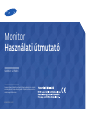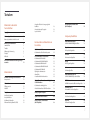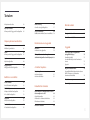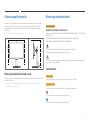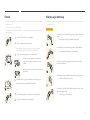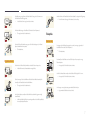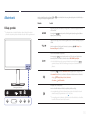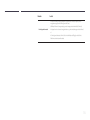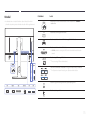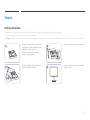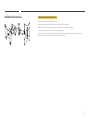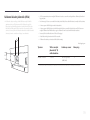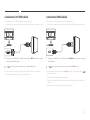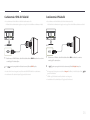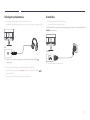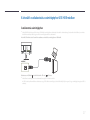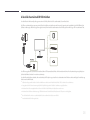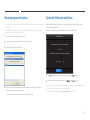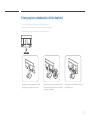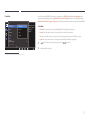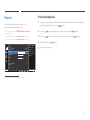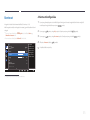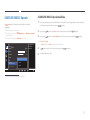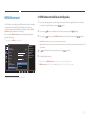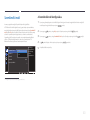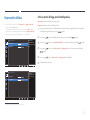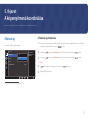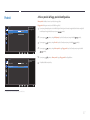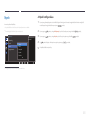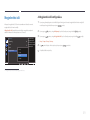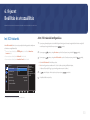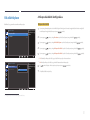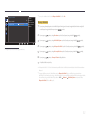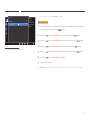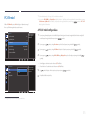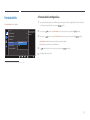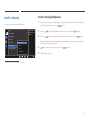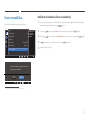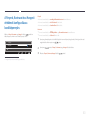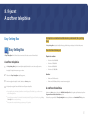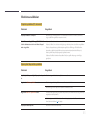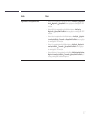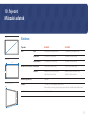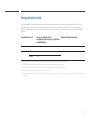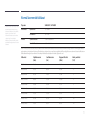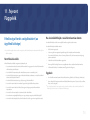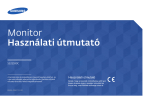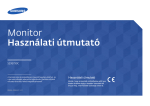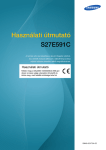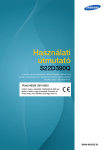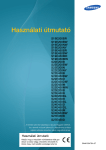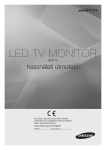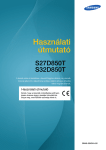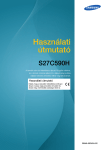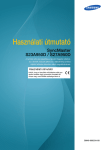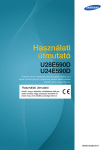Download Samsung S24E650C Felhasználói kézikönyv
Transcript
Monitor Használati útmutató S24E650C S27E650C A termék színe és kialakítása a típustól függően eltérhet, és a termék műszaki jellemzői a teljesítmény javítása céljából előzetes értesítés nélkül megváltozhatnak. BN46-00484A-01 Tartalom Előkészület a készülék használatához Copyright4 A biztonságos felszerelés Biztonsági intézkedések tárolás során 5 5 Biztonsági óvintézkedések 5 Szimbólumok5 Tisztítás6 Villamosság és biztonság 6 Telepítés7 Működés9 A készülék használatához szükséges helyes testtartás11 Előkészületek Az alkatrészek meglétének ellenőrzése 12 Komponensek12 Alkatrészek13 Előlapi gombok 13 Hátoldal15 Telepítés16 Az állvány felszerelése 16 A talp eltávolítása 17 A falikonzol felszerelése 18 Falikonzol készlet jellemzők (VESA) 19 Az eszköz dőlésének és magasságának beállítása20 A monitorképernyő forgatása 20 Lopás elleni zár 21 A hangsugárzó műszaki adatai (külön kapható) 31 A képernyő beállítása Forráseszköz csatlakoztatása és használata Csatlakoztatás előtt Csatlakoztatás előtti ellenőrzési pontok SAMSUNG MAGIC Bright A SAMSUNG MAGIC Bright beállítása 22 22 PC csatlakoztatása és használata 22 Csatlakoztatás DVI-kábellel 22 Csatlakoztatás DVI-HDMI kábellel 23 Csatlakoztatás HDMI-kábellel 23 Csatlakoztatás HDMI–DVI kábellel 24 Csatlakoztatás DP-kábellel 24 Fejhallgató csatlakoztatása 25 Áramellátás25 A csatlakozókábelek elrendezése 26 A készülék csatlakoztatása számítógéphez USB HUB módban 27 Csatlakoztatás számítógéphez 27 A készülék használata USB HUB módban 28 32 32 Fényerő34 A Fényerő konfigurálása 34 Kontraszt35 A Kontraszt konfigurálása 35 Élesség36 A Élesség konfigurálása 36 Szín37 A Szín konfigurálása 37 SAMSUNG MAGIC Upscale A SAMSUNG MAGIC Upscale beállítása 38 38 HDMI feketeszint39 A HDMI feketeszint beállítások konfigurálása 39 Szemkímélő mód40 A Szemkímélő mód konfigurálása 40 Illesztőprogram telepítése 29 Optimális felbontás beállítása 29 Játék mód41 A Játék mód konfigurálása 41 A hangsugárzó csatlakoztatása (külön kapható) 30 Válaszidő42 A Válaszidő konfigurálása 42 Képméret43 2 Tartalom A Képméret módosítása 43 Képernyő beállítása45 A Vízsz. pozíció & Függ. pozíció konfigurálása 45 A képernyőmenü koordinálása Átlátszóság46 A Átlátszóság módosítása 46 Pozíció47 A Vízsz. pozíció & Függ. pozíció konfigurálása 47 Nyelv48 A Nyelv konfigurálása 48 Megjelenítési idő49 A Megjelenítési idő konfigurálása 49 Beállítás és visszaállítás Int. ECO-takarék.50 A Int. ECO-takarék. konfigurálása 50 Kik.időzítő plusz51 A Kikapcsolásidőzítő konfigurálása 51 A Eco-időzítő konfigurálása 53 PC/AV mód55 A PC/AV mód konfigurálása 55 Forrásészlelés56 A Forrásészlelés konfigurálása 56 Ismétl. sebesség57 A Ismétl. sebesség konfigurálása 57 Összes visszaállítása58 Beállítások inicializálása (Összes visszaállítása)58 Műszaki adatok Általános68 Energiatakarékos mód 70 Normál üzemmód táblázat 71 Információ menü és egyebek Információ59 Az Információ megjelenítése 59 A Fényerő, Kontraszt és a Hangerő értékének konfigurálása a kezdőképernyőn.60 A szoftver telepítése Easy Setting Box A szoftver telepítése A szoftver eltávolítása 61 61 61 Függelék Felelősség a fizetős szolgáltatásért (az ügyfelek költsége) 73 Nem hibás készülék 73 Ha a készülék hibáját a vásárló mulasztása okozta73 Egyebek73 Megfelelő hulladékkezelés A termék hulladékba helyezésének módszere (WEEE – Elektromos és elektronikus berendezések hulladékai) 74 Extended warranty 74 74 Terminológia75 Hibaelhárítási útmutató Követelmények a Samsung Customer Service Center megkeresése előtt 62 A készülék tesztelése 62 A felbontás és a frekvencia ellenőrzése 62 Ellenőrizze az alábbiakat. 63 Kérdések és válaszok 66 3 1. fejezet Előkészület a készülék használatához Copyright A jelen kézikönyv tartalma a minőség javítása érdekében külön értesítés nélkül is módosulhat. ⓒ 2015 Samsung Electronics A jelen kézikönyv szerzői jogának tulajdonosa Samsung Electronics. Tilos a jelen kézikönyv részeinek vagy egészének felhasználása vagy sokszorosítása a Samsung Electronics engedélye nélkül. A Microsoft, Windows a Microsoft Corporation bejegyzett védjegyei. A VESA, a DPM és a DDC a Video Electronics Standards Association bejegyzett védjegyei. Az összes többi védjegy tulajdonjoga az elismert tulajdonosának birtokában van. •• Előfordulhat, hogy adminisztrációs díjat kell fizetnie, ha -- (a) szerelőt hív, de a termék nem hibás. (azaz ha Ön elmulasztotta elolvasni a használati útmutatót). -- (b) szervizbe viszi a terméket de a termék nem hibás. (azaz ha Ön elmulasztotta elolvasni a használati útmutatót). •• Az adminisztrációs díj összegét munkatársaink még a munka megkezdése, illetve a kiszállás előtt közlik Önnel. 4 A biztonságos felszerelés Biztonsági óvintézkedések A megfelelő szellőzés érdekében biztosítson szabad teret a készülék körül. Ha a készülék belsejében megemelkedik a hőmérséklet, az tüzet, illetve a készülék meghibásodását okozhatja. A készülék elhelyezésekor biztosítson legalább az ábrán látható mértékű, vagy annál nagyobb szabad teret a készülék körül. ――A termék külseje típustól függően eltérő lehet. Figyelmeztetés ÁRAMÜTÉS LEHETSÉGES, NE NYISSA FEL! Figyelmeztetés : AZ ÁRAMÜTÉS VESZÉLYÉNEK CSÖKKENTÉSE ÉRDEKÉBEN NE VEGYE LE A FEDELET! (VAGY A HÁTOLDALT) A KÉSZÜLÉK BELSEJÉBEN NINCSENEK FELHASZNÁLÓ ÁLTAL KEZELENDŐ ALKATRÉSZEK. 10 cm 10 cm 10 cm BÍZZON MINDEN SZERVIZ-TEVÉKENYSÉGET KÉPZETT SZAKEMBERRE! 10 cm Ez a szimbólum azt jelzi, hogy a készülék belsejében nagyfeszültség uralkodik. A készülék belső alkatrészeinek bármiféle megérintése veszélyes! Ez a szimbólum arra emlékeztet, hogy a készülékkel együtt a működése és karbantartása szempontjából fontos dokumentációt is szállítottunk. 10 cm Szimbólumok Biztonsági intézkedések tárolás során Az erősen csillogó modellek felületén fehér foltok keletkezhetnek, ha a közelükben ultrahangos párásító berendezést használnak. ――Ha a termék belseje tisztítást igényel, forduljon a legközelebbi Samsung ügyfélszolgálathoz (a szolgáltatásért díjat számítunk fel.) Életveszély Ha az útmutatásokat nem követi, súlyos vagy végzetes személyi sérülés történhet. Figyelmeztetés Ha az útmutatásokat nem követi, személyi sérülés vagy anyagi kár következhet be. Az ilyen szimbólummal jelölt tevékenységek végrehajtása tilos. Az ilyen szimbólummal jelölt útmutatásokat végre kell hajtani. 5 Tisztítás Villamosság és biztonság ――Óvatosan tisztítsa a készüléket, mert a korszerű LCD monitorok panelje és külső burkolata könnyen ――A következő ábrák csak tájékoztató jellegűek. A valós életben előforduló szituációk eltérhetnek az megkarcolódhat. ――Tisztítás során kövesse az alábbi lépéseket. ábrák tartalmától. ――A következő ábrák csak tájékoztató jellegűek. A valós életben előforduló szituációk eltérhetnek az Életveszély ábrák tartalmától. 1 Kapcsolja ki a készüléket és a számítógépet. 2 Húzza ki a hálózati kábelt a készülékből. Ne használjon sérült hálózati kábelt vagy dugaszt, vagy kilazult hálózati aljzatot. •• Fennáll az áramütés vagy tűz keletkezésének veszélye. ――A hálózati kábelt a dugaszánál fogja meg és ne érjen a kábelhez Ne csatlakoztasson túl sok készüléket ugyanabba a hálózati aljzatba. nedves kézzel. Ellenkező esetben áramütés következhet be. 3 •• A túlmelegedett hálózati aljzatok tüzet okozhatnak. Törölje le a monitort egy tiszta, puha, száraz kendővel. •• Ne használjon olyan tisztítószert, amely alkoholt vagy oldószert tartalmaz, vagy karcolja a monitor felületét. ! Ne érintse meg a hálózati dugaszt nedves kézzel. Ellenkező esetben áramütés következhet be. •• Ne permetezzen vizet vagy tisztítószert közvetlenül a készülékre. A hálózati dugaszt teljes egészében helyezze be, hogy ne legyen laza. 4 •• Az instabil csatlakozás tüzet okozhat. Nedvesítsen meg egy puha, száraz kendőt vízzel, majd gondosan kicsavarva tisztítsa meg a készülék külső burkolatát. ! A hálózati dugaszt földelt hálózati aljzatba csatlakoztassa (csak 1. típusú szigetelt készülékek esetén). 5 A készülék megtisztítása után csatlakoztassa a hálózati kábelt. 6 Kapcsolja be a készüléket és a számítógépet. •• Áramütés vagy tűz következhet be. ! 6 Ne hajlítsa meg vagy húzza a hálózati kábelt túl nagy erővel. Ne vezesse a hálózati kábelt nehéz tárgy alatt. Amikor kihúzza a hálózati kábelt a hálózati aljzatból, a dugaszánál fogja meg. •• Fennáll az áramütés vagy tűz keletkezésének veszélye. •• A sérült kábel tüzet vagy áramütést okozhat. ! A hálózati kábelt vagy a készüléket hőforrásoktól távol helyezze el. •• Tűz vagy áramütés következhet be. Telepítés Életveszély Száraz törlőkendővel tisztítsa meg a portól a hálózati dugasz és a hálózati aljzat érintkezőinek környezetét. Ne tegyen a készülék tetejére gyertyát, rovarirtó szert vagy cigarettát. A készüléket hőforrásoktól távol helyezze el. •• Tűz keletkezhet. •• Tűz keletkezhet. ! Ne használja a készüléket rosszul szellőző helyen: könyvespolcon vagy faliszekrényben. Figyelmeztetés •• A magas belső hőmérséklet tüzet okozhat. Ne húzza ki a hálózati kábelt, miközben a készülék be van kapcsolva. •• A készülék áramütés következtében megsérülhet. A szellőzés biztosítására szerelje a készüléket a faltól legalább 10 cm-re. •• A magas belső hőmérséklet tüzet okozhat. Csak a Samsung által a készülékhez szállított hálózati kábelt használja. Ne használja a hálózati kábelt más készülékekhez. •• Tűz vagy áramütés következhet be. ! A műanyag csomagolást tartsa gyermekektől elzárt helyen. ! •• A gyermekeket fulladásos baleset érheti. Az a hálózati aljzat, amelyhez a hálózati kábel csatlakozik, legyen mindig hozzáférhető. ! •• A hálózati kábelt ki kell húzni, ezzel megszakítva a készülék tápellátását, ha veszélyhelyzet állhat fenn. ! 7 Ne helyezze a készüléket instabil vagy rázkódásnak kitett felületre (instabil polc, ferde felület, stb.). Figyelmeztetés •• A készülék leeshet és megsérülhet, és/vagy személyi sérülést okozhat. Ha a készüléket áthelyezi, vigyázzon, hogy ne ejtse el. •• Ha a készüléket túlságosan rázkódó környezetben használja, akkor megsérülhet vagy tüzet is okozhat. Ne telepítse a készüléket jármű belsejében vagy olyan helyen, ahol por, nedvesség (csepegő víz, stb.), olaj vagy füst érheti. •• A készülék meghibásodhat vagy sérülés történhet. ! Ne fordítsa a készüléket előlapjával lefelé. •• Tűz vagy áramütés következhet be. •• A képernyő megsérülhet. ! Ne tegye ki a készüléket közvetlen napsugárzásnak, hőhatásnak, ne helyezze forró tárgy (pl. kályha) közelébe. Ha a készüléket kisszekrényre vagy polcra helyezi, győződjön meg arról, hogy előlapjának elülső széle nem nyúlik túl. •• A készülék élettartama rövidülhet vagy tűz keletkezhet. •• A készülék leeshet és megsérülhet, és/vagy személyi sérülést okozhat. •• A készüléket csak a megfelelő méretű kisszekrényre vagy polcra szabad helyezni. Ne helyezze a készüléket kisgyermekek által elérhető helyre. •• A készülék leeshet és gyermekek sérülését okozhatja. Óvatosan tegye a helyére a készüléket. •• A készülék meghibásodhat vagy sérülés történhet. Az étkezési olajok, mint például a szójaolaj a készülék károsodását vagy deformációját okozhatják. Ne helyezze a készüléket konyhába vagy konyhapult közelébe. ! SAMSUNG ! Ha a készüléket szokatlan helyre telepíti (olyan helyre, ahol nagy mennyiségű finom por, vegyszerek, szélsőséges hőmérsékletnek vagy páratartalomnak lehet kitéve vagy ahol a készüléknek hosszabb időn keresztül folyamatosan kell működnie), az komolyan befolyásolhatja a teljesítményét. •• Ha a készüléket ilyen helyen kívánja elhelyezni, feltétlenül keresse meg a Samsung Customer Service Centert. 8 Működés Ne hagyjon a készülék tetején nehéz tárgyat, vagy bármit, amit a gyermekek kedvelhetnek (játékot, édességet, stb.). •• A készülék vagy a nehéz tárgy leeshet, amikor a gyermekek megpróbálják elérni a játékot vagy édességet, és súlyos sérülést szenvedhetnek. Életveszély A készülék belsejében nagyfeszültség uralkodik. Tilos a készüléket saját kezűleg szétszerelni, javítani vagy módosítani. Villámlás vagy zivatar közben kapcsolja ki a készüléket és húzza ki a hálózati kábelt. •• Tűz vagy áramütés következhet be. •• Tűz vagy áramütés következhet be. •• Javítás céljára keresse meg a Samsung Customer Service Centert. ! A készülék áthelyezéséhez először húzza ki a készülékből az összes kábelt, a tápkábelt is beleértve. Ne ejtsen rá tárgyakat a készülékre és ne tegye ki erős ütésnek. •• Tűz vagy áramütés következhet be. •• A sérült kábel tüzet vagy áramütést okozhat. ! ! Ha a készülékből szokatlan zaj hallható, égés szaga érezhető vagy füst látható, azonnal húzza ki a hálózati kábelt és keresse meg a Samsung Customer Service Centert. Ne mozgassa a készüléket a hálózati kábel vagy bármelyik másik kábel húzásával. •• A sérült kábel miatt a készülék meghibásodhat, áramütés vagy tűz keletkezhet. •• Fennáll az áramütés vagy tűz keletkezésének veszélye. ! Ha gézszivárgást észlel, ne érintse meg sem a készüléket, sem a hálózati dugaszát. A helyiséget azonnal szellőztesse ki. Ne engedje meg, hogy gyermekek alulról belekapaszkodjanak a készülékbe vagy felmásszanak a tetejére. •• Bármely szikra robbanást vagy tüzet okozhat. •• A gyermekek megsérülhetnek vagy súlyos fájdalmat szenvedhetnek. ! Ha a készülék leesik vagy a külső burkolata megsérül, kapcsolja ki a tápellátást és húzza ki a hálózati kábelt. Ezután keresse meg a Samsung Customer Service Centert. •• Ha tovább használja, tüzet vagy áramütést okozhat. GAS Ne emelje vagy mozgassa a készüléket a hálózati vagy bármelyik másik kábel húzásával. •• A sérült kábel miatt a készülék meghibásodhat, áramütés vagy tűz keletkezhet. 9 Ne használjon és ne tartson a készülék közelében gyúlékony sprayt vagy éghető anyagot. Figyelmeztetés •• Robbanás vagy tűz keletkezhet. Ha huzamosabb ideig jeleníti meg ugyanazt az állóképet, az utókép beéghet a képernyőbe, és meghibásodhatnak a képpontok. ! Biztosítsa, hogy a ventillátorokat ne takarják el asztalkendők vagy függönyök. •• Ha hosszabb időn keresztül nem kívánja használni a készüléket, aktiválja az energiatakarékos módot vagy egy mozgó képernyővédőt. ! •• A magas belső hőmérséklet tüzet okozhat. -_100 Ne helyezzen be fémtárgyat (evőpálcikát, pénzérmét, hajtűt, stb.) vagy gyúlékony tárgyat (papírt, gyufát, stb.) a készülékbe (a ventillátor-nyílásokba, bementi és kimeneti portokba, stb.). •• Feltétlenül feszültségmentesítse a készüléket és húzza ki a hálózati kábelt, ha a készülékbe víz vagy egyéb idegen anyag került. Ezután keresse meg a Samsung Customer Service Centert. •• A készülék meghibásodhat, áramütés vagy tűz keletkezhet. Ha a készüléket tartósan nem tervezi használni (szabadság, stb.), húzza ki a hálózati kábelt a hálózati aljzatból. •• A felgyülemlett por, hőhatással kombinálva, tüzet, áramütést vagy villamos szivárgást okozhat. ! A készüléket a javasolt felbontással és frekvenciával használja. •• A látása romolhat. ! Ne fordítsa a készüléket fejjel lefelé és ne mozgassa a talpánál fogva. Ne helyezzen folyadékot tartalmazó tárgyakat (vázát, csészét, kannát, stb.) vagy fémtárgyakat a készülék tetejére. •• A készülék leeshet és megsérülhet, vagy személyi sérülést okozhat. •• Feltétlenül feszültségmentesítse a készüléket és húzza ki a hálózati kábelt, ha a készülékbe víz vagy egyéb idegen anyag került. Ezután keresse meg a Samsung Customer Service Centert. Ha hosszú időn keresztül túlságosan közelről nézi a képernyőt, romolhat a látása. •• A készülék meghibásodhat, áramütés vagy tűz keletkezhet. ! Ne használjon a készülék közelében párásítót vagy kályhát. •• Tűz vagy áramütés következhet be. 10 Miközben a készüléket használja, óránként legalább 5 percig pihentesse a szemét. •• Enyhíthető a szem kifáradása. A készülék használatához szükséges helyes testtartás ! Ha a készülék már hosszú időn keresztül be volt kapcsolva, ne érintse meg a képernyőt, mert az felforrósodik. A kis méretű tartozékokat tartsa gyermekektől elzárt helyen. ! Óvatosan módosítsa a készülék rálátási szögét vagy a talp magasságát. •• A keze vagy az ujjai becsípődhetnek és megsérülhetnek. ! •• Ne döntse meg túlságosan a készüléket, mert leeshet és személyi sérülést okozhat. Ne helyezzen nehéz tárgyakat a készülékre. •• A készülék meghibásodhat vagy sérülés történhet. A készülék használata közben az alábbi helyes testtartást vegye fel: •• Egyenesítse ki a hátát. •• Hagyjon 45 - 50 cm távolságot a szeme és a képernyő között, kissé lefelé nézzen a képernyőre. Tartsa a szemét közvetlenül a képernyővel szemben. •• Állítsa be a szöget úgy, hogy a képernyőn ne tükröződjenek külső fények. •• Tartsa az alkarját a felkarra merőleges szögben, a kézfejével azonos szinten. •• Tartsa a könyökét derékszöghöz közeli szögben. •• Állítsa be a készülék magasságát úgy, hogy a térdét legalább 90 fokban behajlítva tarthassa, a sarka érjen le a padlóra, és az alkarja a szíve magassága alatt legyen. Fejhallgató vagy fülhallgató használatakor ne állítsa a hangerőt túl magasra. •• A túl nagy hangerő halláskárosodást okozhat. 11 2. fejezet Előkészületek Az alkatrészek meglétének ellenőrzése -- Ha bármelyik alkatrész hiányzik, forduljon a forgalmazóhoz. -- Előfordulhat, hogy a képek az aktuális alkatrészekhez képest eltérően néznek ki. Komponensek ――Az alkatrészek térségenként eltérhetnek. -- Előfordulhat, hogy az optimális felbontás nem érhető el, ha nem nagy sebességű HDMI vagy HDMI-DVI kábelt használt. Gyors telepítési útmutató Garanciakártya (Nem mindenhol érhető el) Szabályozó útmutató Használati útmutató Tápkábel (25. old.) HDMI-kábel (opcionális) (23. old.) DP-kábel (opcionális) (24. old.) DVI-kábel (opcionális) (22. old.) USB 3.0 kábel (27. old.) HDMI-DVI-kábel (opcionális) (23. old.) MINI DP-kábel (opcionális) Tisztító rongy (opcionális) Hangsugárzó (opcionális) 12 Alkatrészek Amikor a kezdőképernyő megjelenik, a és a funkciógomb képernyő megjelenítéséhez. Ikonok gombok kivételével érintse meg bármelyik gombot a készülék elején, a Leírás Előlapi gombok Nyissa meg vagy zárja be a képernyős megjelenítő (OSD) menüt, vagy lépjen vissza az előző menübe. ――Az alkatrészek színe és alakja különbözhet a képen láthatótól. A műszaki gombot, amikor a funkciógomb képernyő megjelenik, akkor a Ha megérinti a képernyőmenü jelenik meg. jellemzők a teljesítmény javítása érdekében értesítés nélkül megváltozhatnak. Lépjen át a felső vagy az alsó menübe vagy állítsa be az OSD menü valamely opciójának értékét. / Amikor megjelent a Funkciógomb Útmutató, nyomja meg a Kontraszt, Hangerő beállításához. a Fényerő és a A kijelölt menübeállítás megerősítése. Ha megnyomja a nyomógombot, amikor az OSD menü nem látható, akkor a bemeneti jelforrás a következő sorrendben változik: DVI, HDMI, DisplayPort. ――Ha a készüléket bekapcsolja, vagy megváltoztatja a bemeneti jelforrást a gombbal, a képernyő bal felső sarkában egy üzenet jelzi a módosított bemeneti jelforrást. gombot az Szemkímélő mód engedélyezéséhez vagy tiltásához. Nyomja meg a A Szemkímélő mód funkció rendelkezésre állásakor az alábbi elemek nem érhetők el. •• Kép MAGICBright, SAMSUNG •• Rendszer Funkciógomb útmutató Fényerő, Szín, Játék mód Int. ECO-takarék. A képernyő be- és kikapcsolása. Amikor a készülék hibátlanul működik, a tápellátás jelzőlámpa világít. ――A energiatakarékossági funkció részleteivel kapcsolatban lásd a készülék műszaki adatainál szereplő „Energiatakarékos mód(70. old.)” részt. ――Az energiafogyasztás csökkentése céljából húzza ki a hálózati kábelt, ha a készüléket hosszabb időn keresztül nem kívánja használni. 13 Ikonok Leírás A készülék valamely beállítógombjának megnyomásakor mielőtt a képernyőmenü megjelenne, megjelenik a Funkciógomb útmutató. (A Billentyűinformáció megmutatja a gombok megnyomásakor aktiválódó funkciót.) Funkciógomb útmutató A képernyőmenü az útmutató megjelenésekor a gomb ismételt megnyomásával érhető el. A Funkciógomb útmutató a funkciótól és a készülék típusától függően eltérő lehet. Ellenőrizze a konkrét termék adatait. 14 Hátoldal Csatlakozó Leírás Csatlakoztassa a monitor hálózati kábelét a monitor hátoldalán lévő POWER IN csatlakozóhoz. ――Az alkatrészek színe és alakja különbözhet a képen láthatótól. A műszaki jellemzők a teljesítmény javítása érdekében értesítés nélkül megváltozhatnak. DP IN Csatlakoztatás számítógéphez DP-kábellel. Csatlakoztatás forráseszközhöz HDMI-kábel vagy HDMI–DVI kábellel. Csatlakoztatás forráseszközhöz DVI-kábellel. ――A DVI IN csatlakozó csak a digitális (DVI) funkcióval rendelkező modellek esetén tartozék. Csatlakozás egy PC-hez egy USB kábellel. ――Ez a port csak egy PC-hez csatlakoztatható. USB-eszköz csatlakoztatása. Kompatibilis 3.0 vagy alacsonyabb verziójú USB kábellel. ――Az USB-portokon keresztül lehetőség van a jelforráseszközök töltésére. Csatlakozás egy kimeneti hangrendszerhez, például fejhallgatóhoz. Csatlakoztatás hangszórókhoz. 15 Telepítés Az állvány felszerelése ――Az alkatrészek színe és alakja különbözhet a képen láthatótól. A műszaki jellemzők a teljesítmény javítása érdekében értesítés nélkül megváltozhatnak. ――Összeszerelés előtt fektesse a terméket lapos és stabil felületre, képernyővel lefelé. Életveszély: A készülék ívelt alakú. Ha a készülék lapos felületen van, és nyomást helyez rá, akkor ez károsíthatja a készüléket. Ha a készülék felfelé vagy lefelé nézve van a földre helyezve, ne helyezzen rá nyomást. 1 Helyezze a csomagban található védő polisztirolhab párnát a talajra, és helyezze a készüléket lefelé nézve a polisztirolhabra, a képen látható módon. 3 Húzza meg a csavarokat az állvány szoros rögzítéséhez. 4 Az állvány felerősítését követően helyezze a készüléket függőleges pozícióba. Ha nem áll rendelkezésre polisztirolhab, akkor használjon egy vastag ülőpárnát. 2 Helyezze az állvány füleit a készülék hátoldalán levő nyílásokba a nyilakkal jelzett irányban. 16 A talp eltávolítása ――Az alkatrészek színe és alakja különbözhet a képen láthatótól. A műszaki jellemzők a teljesítmény javítása érdekében értesítés nélkül megváltozhatnak. ――Összeszerelés előtt fektesse a terméket lapos és stabil felületre, képernyővel lefelé. Életveszély: A készülék ívelt alakú. Ha a készülék lapos felületen van, és nyomást helyez rá, akkor ez károsíthatja a készüléket. Ha a készülék felfelé vagy lefelé nézve van a földre helyezve, ne helyezzen rá nyomást. ――Kapcsolja ki a készüléket, és húzza ki a tápkábelt a fali aljzatból. 1 Helyezze a csomagban található védő polisztirolhab párnát a talajra, és helyezze a készüléket lefelé nézve a polisztirolhabra, a képen látható módon. 2 3 Lazítsa ki a készülék hátoldalán található csavart. Emelje meg és távolítsa el az állványt. Ne helyezze a kezét az állvány teste alá. Ne fordítsa fejjel lefelé a készüléket úgy, hogy csak az állványt fogja. Ha nem áll rendelkezésre polisztirolhab, akkor használjon egy vastag ülőpárnát. Figyelmeztetés Ne nyúljon kezével a forgó részbe. 17 A falikonzol felszerelése A falikonzol készlet felszerelése A falikonzol készlettel a készüléket felszerelheti a falra. Szerezzen be egy kompatibilis falikonzol készletet a termékkel történő használathoz. A falikonzol felszerelésének részletes információiért lásd a falikonzolhoz mellékelt instrukciókat. Javasoljuk, hogy a konzol felszerelésével bízzon meg egy szakembert. A Samsung Electronics nem vállal felelősséget azokért a készüléket ért károkért, illetve személyi sérülésekért, amelyek a falikonzol nem szakember által végzett felszerelése miatt következnek be. 18 Falikonzol készlet jellemzők (VESA) •• A VESA csavarszabványnak nem megfelelő falikonzolok esetén, a csavarok hosszúsága eltérhet a falikonzol jellemzőinek függvényében. ――A falikonzolt a talajra merőleges, szilárd falfelületre szerelje fel. Mielőtt •• Ne húzza meg túl erősen a csavarokat. Ez károsíthatja a készüléket, illetve a készülék leeshet és személyi sérülést okozhat. gipszkartonhoz hasonló felszínre szerelné fel a falikonzolt, vegye fel a kapcsolatot a legközelebbi forgalmazóval a további információkért. Ha a készüléket ferde falra szereli fel, akkor leeshet és súlyos személyi sérülést okozhat. A Samsung falikonzol készletek tartalmazzák a részletes felszerelési útmutatót, valamint a szereléshez szükséges összes alkatrészt. •• A Samsung nem vállal felelősséget ezekért a balesetekért. •• A Samsung nem vállal felelősséget a készülék károsodásáért, illetve a személyi sérülésekért, ha nem VESA, illetve nem megfelelő falikonzol kerül felhasználásra, vagy ha a felhasználó nem követi a termék felszerelési utasításait. •• Ne szerelje fel a készüléket több mint 15 fokos dőlésszöggel. •• A készüléket mindig két embernek kell a falra szerelnie. A •• A falikonzolok szabványos méreteit az alábbi táblázat mutatja. Mértékegység: mm Típusnév VESA csavarlyuk jellemzők (A * B) milliméterekben Szabványos csavar Mennyiség B S24E650C / S27E650C 100 x 100 M3 x L10 vagy kisebb (GÉPCSAVAR) 4 ――Ne szerelje fel a falikonzol készletet, ha a készülék be van kapcsolva. Ez áramütéssel és személyi sérüléssel járhat. 19 Az eszköz dőlésének és magasságának beállítása A monitorképernyő forgatása ――Az alkatrészek színe és alakja különbözhet a képen láthatótól. A műszaki jellemzők a teljesítmény A monitor forgatását az alábbiak szerint végezheti el. javítása érdekében értesítés nélkül megváltozhatnak. 1 2 3 4 5 6 -1.5° (-1.5°, +1.5°) - 91.5° (-1.5°, +1.5°) -30° (0, -2°) - 30° (+2°, 0) -5° (±2.0°) - 22° (±2.0°) 130 mm ±2.0 mm ――Húzza el a képernyőt a nyíl irányába. ――Fordítsa el a képernyőt az óramutató járásával megegyező irányban, amíg el nem éri a teljesen függőleges helyzetet. ――A képernyő óramutatóval szemben történő elfordítása károsíthatja a készüléket. Ha a készülék függőleges helyzetben van, vagy ha a magasság nincs a maximális értéken, akkor a képernyő elforgatása ezekben az esetekben is károsíthatja a készüléket. •• A monitor dőlése és magassága beállítható. •• Amikor a dőlésszöget vagy a magasságot állítja, fogja meg mindkét oldalt, és ne alkalmazzon túl nagy erőt, hogy a készülék ne károsodhasson. •• Az elforgatás és a magasságbeállítás bizonyos határértékekkel rendelkezik. A készülék forgatása és magasságbeállítása során maradjon e határértékeken belül. 20 Lopás elleni zár ――A lopás elleni zárnak köszönhetően nyilvános helyen is biztonságosan használhatja a készüléket. ――A zár formája és rögzítési elve a gyártótól függ. A lopás elleni zárral kapcsolatos további információkat lásd a zár használati útmutatójában. Lezárás a lopás elleni zár segítségével: S24E650C S27E650C 1 Rögzítse a lopás elleni zár vezetékét valamilyen súlyos tárgyhoz (például asztalhoz). 2 Vezesse át a vezeték végét a másik végen található hurkon. 3 Illessze a zárat a lopás elleni zár számára fenntartott nyílásba a készülék hátoldalán. 4 Zárja le a lopás elleni zárat. -- A lopás elleni zár külön kapható. -- A lopás elleni zárral kapcsolatos további információkat lásd a zár használati útmutatójában. -- A lopás elleni zárak elektronikai árucikkeket forgalmazó üzletekben és online vásárolhatók. 21 3. fejezet Forráseszköz csatlakoztatása és használata Csatlakoztatás előtt PC csatlakoztatása és használata Mielőtt egyéb eszközökhöz csatlakoztatja a készüléket, ellenőrizze az alábbiakat. Válasszon az adott számítógépnek megfelelő csatlakoztatási módot. ――Az összekötő elemek készülékenként eltérhetnek. Csatlakoztatás előtti ellenőrzési pontok ――Forráseszköz csatlakoztatása előtt olvassa el az ahhoz mellékelt használati útmutatót. A forráseszközökön található csatlakozók száma és elhelyezkedése eszközönként változik. Csatlakoztatás DVI-kábellel ――Ne csatlakoztassa a hálózati kábelt a többi kábel csatlakoztatása előtt. A hálózati kábel csatlakoztatásakor ügyeljen arra, hogy először a készülékhez csatlakoztassa a kábelt. ――A tápkábelt csak akkor csatlakoztassa, amikor a többi csatlakoztatást már elvégezte. Ha csatlakoztatás közben csatlakoztatja a tápkábelt, a készülék károsodhat. ――Ellenőrizze, hogy milyen típusú csatlakozók vannak a csatlakoztatni kívánt készülék hátoldalán. DVI IN 1 Csatlakoztassa a DVI-kábelt a készülék hátoldalán található DVI IN csatlakozóhoz, valamint a számítógép DVI csatlakozójához. 2 A gomb nyomogatásával módosítsa a bemeneti jelforrást DVI opcióra. ――Ha a számítógép és a termék a DVI-porton keresztül csatlakozik egymáshoz, nem hallható hang. ――A rendelkezésre álló csatlakozók típustól függően eltérőek lehetnek. 22 Csatlakoztatás DVI-HDMI kábellel Csatlakoztatás HDMI-kábellel ――Ne csatlakoztassa a hálózati kábelt a többi kábel csatlakoztatása előtt. ――Ne csatlakoztassa a hálózati kábelt a többi kábel csatlakoztatása előtt. A hálózati kábel csatlakoztatásakor ügyeljen arra, hogy először a készülékhez csatlakoztassa a kábelt. A hálózati kábel csatlakoztatásakor ügyeljen arra, hogy először a készülékhez csatlakoztassa a kábelt. DVI IN HDMI IN 1 1 Csatlakoztassa a HDMI-DVI-kábelt a készülék hátoldalán található DVI IN csatlakozóhoz, valamint a számítógép HDMI csatlakozójához. 2 A gomb nyomogatásával módosítsa a bemeneti jelforrást DVI opcióra. ――Az audio funkció nincs támogatva, ha a jelforrás eszköz HDMI-DVI-kábellel van csatlakoztatva. ――A rendelkezésre álló csatlakozók típustól függően eltérőek lehetnek. Csatlakoztassa a HDMI-kábelt a termék hátulján található HDMI IN-aljzathoz, valamint a számítógép HDMI-aljzatához. 2 A gomb nyomogatásával módosítsa a bemeneti jelforrást HDMI opcióra. ――Ha hanganyagok is támogatva vannak, akkor a Hangerő beállítható, a készülék elején található gombok használatával. ――A DVI-HDMI-kábel csak HDMI-porthoz csatlakoztatható. ――A kábel típusától függően előfordulhat, hogy nem érhető el maximális felbontás, és a kép minősége romolhat. ――A rendelkezésre álló csatlakozók típustól függően eltérőek lehetnek. 23 Csatlakoztatás HDMI–DVI kábellel Csatlakoztatás DP-kábellel ――Ne csatlakoztassa a hálózati kábelt a többi kábel csatlakoztatása előtt. ――Ne csatlakoztassa a hálózati kábelt a többi kábel csatlakoztatása előtt. A hálózati kábel csatlakoztatásakor ügyeljen arra, hogy először a készülékhez csatlakoztassa a kábelt. A hálózati kábel csatlakoztatásakor ügyeljen arra, hogy először a készülékhez csatlakoztassa a kábelt. HDMI IN DP IN 1 1 Csatlakoztassa a HDMI-DVI-kábelt a készülék hátoldalán található HDMI IN csatlakozóhoz, valamint számítógép DP csatlakozójához. a számítógép DVI csatlakozójához. 2 A gomb nyomogatásával módosítsa a bemeneti jelforrást HDMI opcióra. ――Az audio funkció nincs támogatva, ha a jelforrás eszköz HDMI-DVI-kábellel van csatlakoztatva. ――A rendelkezésre álló csatlakozók típustól függően eltérőek lehetnek. Csatlakoztassa a DP-kábelt a készülék hátoldalán található DP IN csatlakozóhoz, valamint a 2 A gomb nyomogatásával módosítsa a bemeneti jelforrást DisplayPort opcióra. ――Ha hanganyagok is támogatva vannak, akkor a Hangerő beállítható, a készülék elején található gombok használatával. ――A HDMI- vagy DVI-kábelen keresztüli csatlakozás nem támogatott. ――A rendelkezésre álló csatlakozók típustól függően eltérőek lehetnek. 24 Fejhallgató csatlakoztatása Áramellátás ――Ne csatlakoztassa a hálózati kábelt a többi kábel csatlakoztatása előtt. ――Az összekötő elemek készülékenként eltérhetnek. A hálózati kábel csatlakoztatásakor ügyeljen arra, hogy először a készülékhez csatlakoztassa a kábelt. A termék külseje típustól függően eltérő lehet. A készülék használatához csatlakoztassa a tápkábel egyik végét a fali aljzathoz, a másikat pedig a készülék POWER IN csatlakozójához. POWER IN 1 Csatlakoztasson egy kimeneti hanglejátszó eszközt, például fejhallgatót a készülék csatlakozójába. ――A bemeneti feszültség automatikusan vált. ――A hang csak a HDMI-HDMI kábel vagy a DP kábel használata esetén hallható. ――Ha sztereó kábelt csatlakoztatta, akkor a Hangerő beállítható, a készülék elején található gombok használatával. ――A rendelkezésre álló csatlakozók típustól függően eltérőek lehetnek. 25 A csatlakozókábelek elrendezése 26 A készülék csatlakoztatása számítógéphez USB HUB módban Csatlakoztatás számítógéphez ――A készülék HUB-ként is képes működni, ha egy USB-kábellel a számítógéphez csatlakoztatja. Közvetlenül csatlakoztathat egy forráseszközt a készülékhez, és az eszközt a készülékkel vezérelheti, anélkül, hogy az eszközt a számítógéphez kellene csatlakoztatnia. A készülék USB hub-ként történő használához csatlakoztassa a készüléket a számítógéphez az USB-kábellel. Csatlakoztassa az USB kábelt a készülék hátoldalán a PC-n levő USB portra. ――A készüléknek a számítógéphez való csatlakoztatásához egy USB 2.0 kábelt használhat. Az USB 3.0 szabvány kihasználásához csatlakoztasson egy USB 3.0 kábelt a számítógép és a készülék közé. Győződjön meg arról, hogy a számítógép támogatja az USB 3.0 szabványt. 27 A készülék használata USB HUB módban Ha a készüléket hub-ként használja, akkor egyszerre számos különféle jelforrás készülék is csatlakoztatható és használható általa. Egy PC nem csatlakoztatható egyszerre nagy számú jelforrás készülékhez, mivel korlátozott számú kimeneti és bemeneti porttal rendelkezik. A készülék HUB funkciójával javítható a hatékonyság: a felhasználó egyszerre nagyobb számú jelforrás készüléket csatlakoztathat a készülék USB portjaihoz anélkül, hogy a PC-hez csatlakoztatná őket. Ha a PC-hez nagyobb számú jelforrás készülék csatlakozik, akkor a PC környezetében található sok kábel rendetlennek tűnhet. Ezt a kényelmetlenséget megoldhatja, ha a jelforrás készülékeket közvetlenül a monitorhoz csatlakoztatja. Ha a készülék számítógéphez csatlakozik, akkor mobileszközt, pl. MP3-lejátszót vagy okostelefont is csatlakoztathat hozzá. Ezáltal az eszközt számítógépről vezérelheti, vagy töltheti az eszköz akkumulátorát. ――A jelforráseszköz gyorsabb észlelése és indítása érdekében az eszközt a termék hátoldalán található USB 3.0 csatlakozóhoz csatlakoztassa. ――A nagy kapacitású külső merevlemez-meghajtók külső tápellátást igényelnek. Feltétlenül csatlakoztassa egy tápforráshoz. ――Az akkumulátor töltése energiatakarékos módban is működik. A készülék kikapcsolt állapotában azonban nem. ――Az akkumulátor töltéséhez csatlakoztassa egy USB-kábelen keresztül a készüléken található bemeneti USB-portot a számítógéphez. ――Ha a hálózati kábel ki van húzva a csatlakozóaljzatból, akkor az akkumulátor töltése nem működik. ――A mobileszközöket külön kell megvásárolni. 28 Illesztőprogram telepítése Optimális felbontás beállítása ――A készülékhez való illesztőprogramok telepítésével beállíthatja a készülék számára optimális felbontást Amikor a készüléket a megvásárlást követően először kapcsolja be, egy információ jelenik meg az optimális felbontás beállításáról. és frekvenciát. ――A termék illesztőprogram legfrissebb verziójának telepítéséhez töltse le azt a Samsung Electronics Válassza ki a készülék nyelvét, majd számítógépén állítsa be az optimális felbontást. honlapjáról a http://www.samsung.com címen. 1 Kattintson a honlapról letöltött "Windows Driver"-re. 2 A képernyőn megjelenő instrukciókat követve folytassa a telepítést. 3 Válassza ki készüléke típusát a típuslistáról. Beállítási útmutató Az optimális felbontás ehhez a monitorhoz a következő: ****x**** **Hz A fenti beállítások alapján állítsa be a felbontást a számítógépen. Magyar OK 4 Nyissa meg a számítógép Megjelenítés tulajdonságai lapját, és ellenőrizze, hogy megfelelő-e a felbontás és a képernyő-frissítés gyakorisága. 1 A 2 Az információs üzenet elrejtéséhez nyomja meg a AUTO meg a gombbal lépjen a kívánt nyelvre, majd nyomja AUTO vagy gombot. gombot. ――Ha nem az optimális felbontás van kiválasztva, az üzenet adott időn belül még legfeljebb háromszor megjelenik akkor is, ha a készüléket ki- majd ismét bekapcsolja. ――Az optimális felbontás beállítható a PC-je Vezérlőpultjának segítségével is. További részleteket a Windows operációs rendszer útmutatójában talál. 29 A hangsugárzó csatlakoztatása (külön kapható) ――A további információkat lásd a hangsugárzó használati útmutatójában. ――A hangsugárzó eltávolításához kövesse az alábbi lépéseket fordított sorrendben. ――Ne alkalmazzon túl nagy erőt a készülék dőlésszögének beállítása során. A készüléket valamennyi csatlakoztatott kábellel együtt döntse meg, a képen látható módon. Helyezze a hangsugárzó csatlakozórúdjait az oldalt levő nyílásokba, majd nyomja lefelé a nyíl irányában, a hangsugárzó rögzítéséhez. A hangsugárzó felerősítését követően állítsa be a készülék dőlésszögét. 30 A hangsugárzó műszaki adatai (külön kapható) Általános Típusnév CY-SPU10B* Termék típusa Hangsugárzó-számítógép multimédia Termék méretei (Sz x Mé x Ma) 400 x 46,5 x 50 mm Súly 535 g Hangszóró típusa Aktív (belső erősítővel) RMS kimenet Összesen 2,5 W < 10% THD (USB 3.0, J+B esetén) Hangszóró rendszer Hangnyomás (0,5 m, 1 W) 83dB ± 3dB A hangszóró egység névleges nyomása 2WRMS Impedancia 8ohm Funkció és csatlakozás Vezérlőeszköz •• Hangerő •• J/B átváltás kapcsoló Bemenet/kimenet típus •• USB port (tápellátás és hangbemenetek) •• Fejhallgató kimenet (3,5 mm sztereó mini hangszóró) •• Hang vonalbemenet (3,5 mm sztereó mini hangszóró) 31 4. fejezet A képernyő beállítása Konfigurálja a képernyő beállításait: a fényerőt. Minden funkcióhoz részletes leírás tartozik. A részletekért olvassa el a készülékére vonatkozó részt. SAMSUNG MAGIC Bright A SAMSUNG MAGIC Bright beállítása Ez a menü a készülék használati környezetéhez legjobban illeszkedő optimális képminőséget biztosít. ――Ez a menü nem elérhető, ha a Int. ECO-takarék. funkció aktív. ――Ez a menü nem elérhető, ha a Játék mód funkció aktív. ――Ez a menü nem elérhető, ha a Szemkímélő mód funkció aktív. 1 Nyomja meg bármelyik gombot a készülék előlapján a Funkciógomb útmutató megjelenítéséhez. Ezután a megfelelő menüképernyő megjelenítéséhez nyomja meg a gombot. 2 Nyomogassa a gombot, amíg az Kép opcióra áll, majd nyomja meg a készülék 3 Nyomogassa a SAMSUNG gombot, amíg az MAGIC Bright opcióra áll, majd nyomja meg a készülék gombját. gombját. Lehetőség van a fényerő igényeknek megfelelő beállítására. PC módban PC módban •• Egyedi: Állítsa be a kívánt egyéni kontraszt és fényerő értéket. Kép SAMSUNG MAGIC Bright Egyedi Fényerő Normál Kontraszt Mozi Élesség Dinamikus kontraszt A munkakörnyezetnek megfelelő optimális képminőség beállítása. •• Normál: Optimális képminőséget biztosít dokumentumok szerkesztéséhez és az internet használatához. •• Mozi: Biztosítja a TV-készülékek szokásos fényerejét és képélességét, videó és DVD tartalmak lejátszásához. •• Dinamikus kontraszt: Kiegyenlített fényerőt biztosít a kontraszt automatikus változtatásával. Szín SAMSUNG MAGIC Upscale Ki HDMI feketeszint -- A megjelenő kép az adott modelltől függően eltérő lehet. 32 AV módban SAMSUNG Ha a külső bemenet DVI/HDMI/DP-n keresztül van csatlakoztatva, és a PC/AV mód beállítása AV, a MAGIC Bright pontban négy színhőmérséklet-beállítás adható meg (Dinamikus, Normál, Film és Egyedi). Ezek közül csak az egyiket aktiválhatja. Dinamikus, Normál, Film vagy Egyedi. A Egyedi opció kiválasztása automatikusan elohívja személyre szabott képbeállításait. Kép SAMSUNG MAGIC Bright Dinamikus Fényerő Normál Kontraszt Film Élesség Egyedi A munkakörnyezetnek megfelelő optimális képminőség beállítása. MAGIC Upscale HDMI feketeszint •• Dinamikus: Ezt a módot akkor válassza, ha az Normál módnál élesebb képet szeretne kapni. •• Normál: Ezt a módot akkor válassza, ha a környezet világos. Ez szintén éles képet biztosít. •• Film: Ezt a módot akkor válassza, ha a környezet sötét. Ezzel energiát takarít meg és kevésbé fárasztja a szemét. Szín SAMSUNG AV módban •• Egyedi: Ezt a módot akkor válassza, ha a képet tetszés szerinti beállításokkal kívánja megjeleníteni. Ki 4 A 5 A kijelölt beállítás érvénybe lép. gombbal lépjen a kívánt opcióra, majd nyomja meg a gombokat. -- A megjelenő kép az adott modelltől függően eltérő lehet. 33 Fényerő A Fényerő konfigurálása 1 A kép általános fényerejének beállítása. (Tartomány: 0~100) Nyomja meg bármelyik gombot a készülék előlapján a Funkciógomb útmutató megjelenítéséhez. Ezután a megfelelő menüképernyő megjelenítéséhez nyomja meg a gombot. Minél magasabb az érték, annál világosabb a kép. SAMSUNG ――Ez a menü nem elérhető, ha a MAGIC Bright Dinamikus kontraszt 2 Nyomogassa a gombot, amíg az Kép opcióra áll, majd nyomja meg a készülék ――Ez a menü nem elérhető, ha a Int. ECO-takarék. funkció aktív. 3 Nyomogassa a gombot, amíg az Fényerő opcióra áll, majd nyomja meg a készülék 4 Állítsa be a Fényerő értékét a 5 A kijelölt beállítás érvénybe lép. üzemmódban van. ――Ez a menü nem elérhető, ha a Szemkímélő mód funkció aktív. Kép SAMSUNG MAGIC Bright Egyedi Fényerő 100 Kontraszt 75 Élesség 60 A fényerő szintjének beállítása. Minél közelebb van az érték a 100-hoz, annál fényesebb a képernyő. gombját. gombját. gombbal. Szín SAMSUNG MAGIC Upscale Ki HDMI feketeszint -- A megjelenő kép az adott modelltől függően eltérő lehet. 34 Kontraszt A Kontraszt konfigurálása A tárgyak és a háttér közötti kontraszt beállítása. (Tartomány: 0~100) Minél magasabb az érték, annál nagyobb a kontraszt, így annál élesebbnek tűnnek a tárgyak. SAMSUNG ――Ez az opció nem elérhető, ha a MAGIC Bright aktuális beállítása Mozi vagy Dinamikus kontraszt mód. ――Ez a menü nem elérhető, ha a Játék mód funkció aktív. Kép SAMSUNG MAGIC Bright Egyedi Fényerő 100 Kontraszt 75 Élesség 60 A kontraszt beállítása. Minél közelebb van az érték a 100-hoz, annálnagyobb a világos és sötét közötti kontraszt. 1 Nyomja meg bármelyik gombot a készülék előlapján a Funkciógomb útmutató megjelenítéséhez. Ezután a megfelelő menüképernyő megjelenítéséhez nyomja meg a gombot. 2 Nyomogassa a gombot, amíg az Kép opcióra áll, majd nyomja meg a készülék 3 Nyomogassa a gombot, amíg az Kontraszt opcióra áll, majd nyomja meg a készülék 4 Állítsa be a Kontraszt értékét a 5 A kijelölt beállítás érvénybe lép. gombját. gombját. gombbal. Szín SAMSUNG MAGIC Upscale Ki HDMI feketeszint -- A megjelenő kép az adott modelltől függően eltérő lehet. 35 Élesség A Élesség konfigurálása A tárgyak kontúrjának élesítése, illetve elmosódottabbá tétele. (Tartomány: 0~100) Minél magasabb az érték, annál élesebb a tárgyak kontúrja. SAMSUNG ――Ez az opció nem elérhető, ha a MAGIC Bright aktuális beállítása Mozi vagy 1 Nyomja meg bármelyik gombot a készülék előlapján a Funkciógomb útmutató megjelenítéséhez. Ezután a megfelelő menüképernyő megjelenítéséhez nyomja meg a gombot. 2 Nyomogassa a gombot, amíg az Kép opcióra áll, majd nyomja meg a készülék SAMSUNG ――Ez a menü nem elérhető, ha a MAGIC Upscale 1. mód vagy 2. mód 3 Nyomogassa a gombot, amíg az Élesség opcióra áll, majd nyomja meg a készülék ――Ez a menü nem elérhető, ha a Játék mód funkció aktív. 4 Állítsa be a Élesség értékét a 5 A kijelölt beállítás érvénybe lép. Dinamikus kontraszt mód. üzemmódban van. Kép SAMSUNG MAGIC Bright Egyedi Fényerő 100 Kontraszt 75 Élesség 60 A kép élességének beállítása. Minél közelebb van az érték a 100-hoz, annál élesebb a kép. gombját. gombját. gombbal. Szín SAMSUNG MAGIC Upscale Ki HDMI feketeszint -- A megjelenő kép az adott modelltől függően eltérő lehet. 36 Szín A Szín konfigurálása Minden funkcióhoz részletes leírás tartozik. A részletekért olvassa el a készülékére vonatkozó részt. SAMSUNG ――Állítsa be a képernyő színárnyalatát. Ez a menü nem elérhető, ha a MAGIC Bright Mozi vagy Dinamikus kontraszt üzemmódban van. ――Ez a menü nem elérhető, ha a Játék mód funkció aktív. ――Ez a menü nem elérhető, ha a Szemkímélő mód funkció aktív. 1 Nyomja meg bármelyik gombot a készülék előlapján a Funkciógomb útmutató megjelenítéséhez. Ezután a megfelelő menüképernyő megjelenítéséhez nyomja meg a gombot. 2 Nyomogassa a gombot, amíg az Kép opcióra áll, majd nyomja meg a készülék gombját. 3 Nyomogassa a gombot, amíg az Szín opcióra áll, majd nyomja meg a készülék gombját. •• Vörös: A vörös telítettség szintjének beállítása. A 100-hoz közelebbi értékek a szín nagyobb intenzitását jelentik. Kép SAMSUNG MAGIC Bright Egyedi Fényerő 100 Kontraszt 75 Élesség 60 Színbeállítások konfigurálása. MAGIC Upscale •• Kék: A kék telítettség szintjének beállítása. A 100-hoz közelebbi értékek a szín nagyobb intenzitását jelentik. •• Színtónus: Válasszon egy színtónust, amely a legjobban megfelel az Ön igényeinek. -- 2. hideg: A színhőmérsékletet 1. hideg értéknél hidegebbre állítja. -- 1. hideg: Állítsa a színhőmérsékletet Normál értéknél hidegebbre. -- Normál: A normál színtónus megjelenítése. -- 1. meleg: Állítsa a színhőmérsékletet Normál értéknél melegebbre. -- 2. meleg: A színhőmérsékletet 1. meleg értéknél melegebbre állítja. -- Egyedi: Állítson be egy egyedi színtónust. ――Ha a külső bemenet DVI/HDMI/DP-n keresztül van csatlakoztatva, és a PC/AV mód beállítása AV, a Színtónus pontban Szín SAMSUNG •• Zöld: A zöld telítettség szintjének beállítása. A 100-hoz közelebbi értékek a szín nagyobb intenzitását jelentik. Ki HDMI feketeszint négy színhőmérséklet-beállítás adható meg (Hideg, Normál, Meleg és Egyedi). Szín Vörös 50 Zöld 50 Kék 50 Színtónus Normál Gamma 1. mód A piros szín telítettségének beállítása. Minél közelebb van az érték a 100-hoz, annál élénkebb a szín. •• Gamma: A luminancia közepes szintjének beállítása. -- 1. mód / 2. mód / 3. mód 4 A 5 A kijelölt beállítás érvénybe lép. gombbal lépjen a kívánt opcióra, majd nyomja meg a gombokat. -- A megjelenő kép az adott modelltől függően eltérő lehet. 37 SAMSUNG MAGIC Upscale A SAMSUNG MAGIC Upscale beállítása SAMSUNG Az MAGIC Upscale funkció fokozza a kép részletességét és a kép élénk megjelenését. ――Állítsa be a képernyő színárnyalatát. SAMSUNG ――Ez a menü nem elérhető, ha a MAGIC Bright Mozi vagy Dinamikus kontraszt üzemmódban van. ――Ez a menü nem elérhető, ha a Játék mód funkció aktív. Kép SAMSUNG MAGIC Bright Egyedi Fényerő 100 Kontraszt 75 A kép élénkítése, részleteinek kiemelése. 1 Nyomja meg bármelyik gombot a készülék előlapján a Funkciógomb útmutató megjelenítéséhez. Ezután a megfelelő menüképernyő megjelenítéséhez nyomja meg a gombot. 2 Nyomogassa a gombot, amíg az Kép opcióra áll, majd nyomja meg a készülék 3 Nyomogassa a SAMSUNG gombot, amíg az MAGIC Upscale opcióra áll, majd nyomja meg a készülék gombját. gombját. •• Ki / 1. mód / 2. mód ――A 2. mód beállítás a 1. mód beállításnál erőteljesebb hatású. 4 A 5 A kijelölt beállítás érvénybe lép. gombbal lépjen a kívánt opcióra, majd nyomja meg a gombokat. Élesség Szín SAMSUNG MAGIC Upscale HDMI feketeszint Ki 1. mód 2. mód -- A megjelenő kép az adott modelltől függően eltérő lehet. 38 HDMI feketeszint A HDMI feketeszint beállítások konfigurálása Ha a DVD-lejátszó vagy a beltéri egység HDMI-n keresztül csatlakozik a termékhez, a csatlakoztatott forráseszköztől függően előfordulhat, hogy romlik a kép minősége (kontraszt-/színtorzulás, feketeszint stb.). Ebben az esetben a HDMI feketeszint segítségével állítható be a képminőség. Ebben az esetben a HDMI feketeszint szintjének beállításával korrigálhatja a gyengébb képminőséget. ――Ez a funkció csak a HDMI módban érhető el. Kép SAMSUNG Egyedi Fényerő 100 Kontraszt 75 Élesség 60 MAGIC Bright MAGIC Upscale HDMI feketeszint Nyomja meg bármelyik gombot a készülék előlapján a Funkciógomb útmutató megjelenítéséhez. Ezután a megfelelő menüképernyő megjelenítéséhez nyomja meg a gombot. 2 Nyomogassa a gombot, amíg az Kép opcióra áll, majd nyomja meg a készülék 3 Nyomogassa a gombot, amíg az HDMI feketeszint opcióra áll, majd nyomja meg a készülék gombját. gombját. •• Normál: Akkor válassza ezt az opciót, ha nem torzul a kontrasztarány. •• Alacsony: Akkor válassza ezt az opciót, ha a kontrasztarány torzulása miatt csökkenteni szeretné a feketeszintet és növelni a fehérszintet. 4 A 5 A kijelölt beállítás érvénybe lép. gombbal lépjen a kívánt opcióra, majd nyomja meg a gombokat. ――Előfordulhat, hogy a HDMI feketeszint nem kompatibilis egyes jelforrás készülékekkel. Szín SAMSUNG A HDMI-kép fényerejének és kontrasztjának optimalizálása a videojel feketeszintjének beállításával. 1 ――A HDMI feketeszint funkció csak bizonyos AV felbontás, például 720P és 1080P esetén aktív. Normál Alacsony 해제 -- A megjelenő kép az adott modelltől függően eltérő lehet. 39 Szemkímélő mód A Szemkímélő mód konfigurálása A szem nyugtatásához megfelelő optimális képminőség beállítása. A TÜV Rheinland “Low Blue Light Content” egy tanúsítvány olyan termékekhez, amelyek teljesítik az alacsonyabb kék fényszint követelményeit. Ha az Szemkímélő mód beállítása 'Be', akkor a körülbelül 400nm hullámhosszon levő kék fény szintje csökken. Ez optimális képminőséget biztosít, és csökkenti a szem fáradását. Ugyanakkor a kék fény szintje alacsonyabb, mint az alapértelmezett beállítások esetén, a TÜV Rheinland által tesztelve és tanúsítva, és ezzel teljesíti a TÜV Rheinland “Low Blue Light Content” szabványának előírásait. Kép Szemkímélő mód Ki Játék mód Be Beállíthatja a legmegfelelőbb képminőséget a szem pihentetéséhez. Válaszidő Képméret 1 Nyomja meg bármelyik gombot a készülék előlapján a Funkciógomb útmutató megjelenítéséhez. Ezután a megfelelő menüképernyő megjelenítéséhez nyomja meg a gombot. 2 Nyomogassa a gombot, amíg az Kép opcióra áll, majd nyomja meg a készülék 3 Nyomogassa a gombot, amíg az Szemkímélő mód opcióra áll, majd nyomja meg a készülék 4 A 5 A kijelölt beállítás érvénybe lép. gombbal lépjen a kívánt opcióra, majd nyomja meg a gombját. gombját. gombokat. Széles Képernyő beállítása -- A megjelenő kép az adott modelltől függően eltérő lehet. 40 Játék mód A Játék mód konfigurálása Itt adhatja meg a készülék játék módban alkalmazandó képernyőbeállításait. 1 Nyomja meg bármelyik gombot a készülék előlapján a Funkciógomb útmutató megjelenítéséhez. Ezután a megfelelő menüképernyő megjelenítéséhez nyomja meg a gombot. Ez a funkció akkor használatos, amikor személyi számítógépen játszik vagy játékkonzol, például PlayStation™ vagy Xbox™ van csatlakoztatva. ――Ez a menü nem elérhető, ha a Szemkímélő mód funkció aktív. 2 Nyomogassa a gombot, amíg az Kép opcióra áll, majd nyomja meg a készülék ――Ez a menü nem elérhető, ha a Int. ECO-takarék. funkció aktív. 3 Nyomogassa a gombot, amíg az Játék mód opcióra áll, majd nyomja meg a készülék 4 A A kijelölt beállítás érvénybe lép. Kép Képbeállítások optimalizálása játékhoz. Szemkímélő mód gombbal lépjen a kívánt opcióra, majd nyomja meg a gombját. gombját. gombokat. Játék mód Ki 5 Válaszidő Be ――Amikor a monitor kikapcsol, energiatakarékos módba lép vagy bemeneti jelforrást vált, a Játék mód állapota akkor is Ki lesz, Képméret Mindig be 와이드 Képernyő beállítása ha Be értékre van állítva. ――A Játék mód folyamatos engedélyezésével válassza az Mindig be lehetőséget. -- A megjelenő kép az adott modelltől függően eltérő lehet. 41 Válaszidő A Válaszidő konfigurálása Gyorsítsa fel a panel válaszidejét, ezzel a videók életszerűbbé és természetessé tehetők. ――Ha nem filmet néz, akkor a Válaszidő legjobb beállítása Normál vagy Gyorsabb. Kép Szemkímélő mód Ki Játék mód Válaszidő Normál Képméret Gyorsabb Képernyő beállítása Leggyorsabb A panel válaszának felgyorsítása, hogy életszerűbb és természetesebb legyen a videómegjelenítés. 1 Nyomja meg bármelyik gombot a készülék előlapján a Funkciógomb útmutató megjelenítéséhez. Ezután a megfelelő menüképernyő megjelenítéséhez nyomja meg a gombot. 2 Nyomogassa a gombot, amíg az Kép opcióra áll, majd nyomja meg a készülék 3 Nyomogassa a gombot, amíg az Válaszidő opcióra áll, majd nyomja meg a készülék gombját. gombját. •• Normál / Gyorsabb / Leggyorsabb 4 A 5 A kijelölt beállítás érvénybe lép. gombbal lépjen a kívánt opcióra, majd nyomja meg a gombokat. -- A megjelenő kép az adott modelltől függően eltérő lehet. 42 Képméret A Képméret módosítása 1 A kép méretének módosítása. Nyomja meg bármelyik gombot a készülék előlapján a Funkciógomb útmutató megjelenítéséhez. Ezután a megfelelő menüképernyő megjelenítéséhez nyomja meg a PC módban Kép Szemkímélő mód Ki Játék mód Ki Válaszidő Képméret Automatikus Képernyő beállítása Széles A képernyőn megjelenített kép méretének és oldalarányának kiválasztása. gombot. 2 Nyomogassa a gombot, amíg az Kép opcióra áll, majd nyomja meg a készülék 3 Nyomogassa a gombot, amíg az Képméret opcióra áll, majd nyomja meg a készülék gombját. gombját. PC módban •• Automatikus: A képet a bemeneti jelforrás képméretarányának megfelelően állítja be. •• Széles: A képet teljes képernyő-szélességben jeleníti meg, függetlenül a bemeneti jelforrás képméretarányától. -- A megjelenő kép az adott modelltől függően eltérő lehet. 43 AV módban AV módban •• 4:3: A képet 4:3 képméretarányban jeleníti meg. Alkalmas videóanyag és normál televíziós műsorok lejátszására. Kép Szemkímélő mód Ki Játék mód Ki Válaszidő A képernyőn megjelenített kép méretének és oldalarányának kiválasztása. •• 16:9: A képet 16:9 képméretarányban jeleníti meg. •• Igazít. a képe.-höz: A képet az eredeti képméretarányban, levágás nélkül jeleníti meg. ――Előfordulhat, hogy ez a funkció nincsen támogatva, a rendelkezésre álló csatlakozóktól függően. ――A képernyőméret-váltás az alábbi feltételek teljesülése esetén lehetséges. Képméret 4:3 ――A DVI/HDMI/DP-kábelen keresztül egy digitális kimeneti eszköz van csatlakoztatva. Képernyő beállítása 16:9 ――A bemeneti jel 480p, 576p, 720p, vagy 1080p, és a monitor képes a normál megjelenítésre (nem minden modell Igazít. a képe.-höz támogatja valamennyi fenti jeltípust.). ――Ez csak akkor állítható be, ha a külső bemenet a DVI/HDMI/DP-csatlakozáson keresztül csatlakozik, és a PC/AV mód AV állapotú. -- A megjelenő kép az adott modelltől függően eltérő lehet. 4 A 5 A kijelölt beállítás érvénybe lép. gombbal lépjen a kívánt opcióra, majd nyomja meg a gombokat. 44 Képernyő beállítása A Vízsz. pozíció & Függ. pozíció konfigurálása Vízsz. pozíció: Mozdítsa el a képernyőt balra vagy jobbra. ――Ez a menü csak akkor elérhető, ha az Képméret opció Igazít. a képe.-höz értékre van állítva az AV módban. Ha a bemeneti jel 480P vagy 576P vagy 720P vagy 1080P az AV módban, és a monitor képes a normál megjelenítésre, akkor válassza a Igazít. a képe.-höz lehetőséget, a vízszintes pozíció beállításához a 0-6 szintek között. Képernyő beállítása Vízsz. pozíció 3 Függ. pozíció 3 A képernyőn megjelenített kép eltolása jobbra vagy balra. Függ. pozíció: Mozgassa a képernyőt felfelé vagy lefelé. 1 Nyomja meg bármelyik gombot a készülék előlapján a Funkciógomb útmutató megjelenítéséhez. Ezután a megfelelő menüképernyő megjelenítéséhez nyomja meg a gombot. 2 Nyomogassa a gombot, amíg az Kép opcióra áll, majd nyomja meg a készülék 3 Nyomogassa a gombot, amíg az Képernyő beállítása opcióra áll, majd nyomja meg a készülék 4 Nyomogassa a gombot, amíg az Vízsz. pozíció vagy Függ. pozíció opcióra áll, majd nyomja meg a készülék gombját. gombját. gombját. 5 Nyomja meg a 6 A kijelölt beállítás érvénybe lép. gombot a Vízsz. pozíció vagy a Függ. pozíció konfigurálásához. 이전 메뉴 Képernyő beállítása Vízsz. pozíció 3 Függ. pozíció 3 A képernyőn megjelenített kép eltolása fel- vagy lefelé. 이전 메뉴 -- A megjelenő kép az adott modelltől függően eltérő lehet. 45 5. fejezet A képernyőmenü koordinálása Minden funkcióhoz részletes leírás tartozik. A részletekért olvassa el a készülékére vonatkozó részt. Átlátszóság A Átlátszóság módosítása 1 A menüablakok átlátszóságának beállítása. menüképernyő megjelenítéséhez nyomja meg a Alképernyő Átlátszóság Ki Pozíció Be 한국어 Nyelv Megjelenítési idő Nyomja meg bármelyik gombot a készülék előlapján a Funkciógomb útmutató megjelenítéséhez. Ezután a megfelelő 20 mp. A menüablakok átlátszóságának beállítása. gombot. 2 Nyomogassa a gombot, amíg az Alképernyő opcióra áll, majd nyomja meg a készülék gombját. 3 Nyomogassa a gombot, amíg az Átlátszóság opcióra áll, majd nyomja meg a készülék gombját. •• Ki / Be 4 A 5 A kijelölt beállítás érvénybe lép. gombbal lépjen a kívánt opcióra, majd nyomja meg a gombokat. -- A megjelenő kép az adott modelltől függően eltérő lehet. 46 Pozíció A Vízsz. pozíció & Függ. pozíció konfigurálása Vízsz. pozíció: Mozdítsa el a menü pozíciót balra vagy jobbra. Függ. pozíció: Mozgassa a menü pozíciót felfelé vagy lefelé. Pozíció Vízsz. pozíció 100 Függ. pozíció 0 A menü eltolása jobbra vagy balra. 1 menüképernyő megjelenítéséhez nyomja meg a Vízsz. pozíció 100 Függ. pozíció 0 A menü eltolása felvagy lefelé. gombot. 2 Nyomogassa a gombot, amíg az Alképernyő opcióra áll, majd nyomja meg a készülék 3 Nyomogassa a gombot, amíg az Pozíció opcióra áll, majd nyomja meg a készülék 4 Nyomogassa a gombot, amíg az Vízsz. pozíció vagy Függ. pozíció opcióra áll, majd nyomja meg a készülék gombját. gombját. gombját. 이전 메뉴 Pozíció Nyomja meg bármelyik gombot a készülék előlapján a Funkciógomb útmutató megjelenítéséhez. Ezután a megfelelő 5 Nyomja meg a 6 A kijelölt beállítás érvénybe lép. gombot a Vízsz. pozíció vagy a Függ. pozíció konfigurálásához. -- A megjelenő kép az adott modelltől függően eltérő lehet. 47 Nyelv A Nyelv konfigurálása A menü nyelvének beállítása. ――A nyelvbeállítás módosítása csak a képernyőmenüre vonatkozik. ――A számítógép többi funkciójára nincs hatással. Alképernyő A menü nyelvének beállítása. Átlátszóság Pozíció Nyelv Megjelenítési idő Magyar Polski Português 1 Nyomja meg bármelyik gombot a készülék előlapján a Funkciógomb útmutató megjelenítéséhez. Ezután a megfelelő menüképernyő megjelenítéséhez nyomja meg a gombot. 2 Nyomogassa a gombot, amíg az Alképernyő opcióra áll, majd nyomja meg a készülék 3 Nyomogassa a gombot, amíg az Nyelv opcióra áll, majd nyomja meg a készülék 4 A 5 A kijelölt beállítás érvénybe lép. gombbal lépjen a kívánt nyelvre, majd nyomja meg a gombját. gombját. gombokat. Русский Svenska -- A megjelenő kép az adott modelltől függően eltérő lehet. 48 Megjelenítési idő A Megjelenítési idő konfigurálása A képernyős megjelenítés (OSD) menüt automatikusan eltűnteti, ha a menüt megadott időn belül nem használják. A Megjelenítési idő használható annak az időnek a megadására, amelynek elteltével a felhasználó el kívánja tűntetni az OSD menüt. Alképernyő Be Átlátszóság Pozíció Nyelv Megjelenítési idő 5 mp. 10 mp. Annak beállítása, hogy mennyi idő után tűnjön el a nem használt menüablak a képernyőről. 1 Nyomja meg bármelyik gombot a készülék előlapján a Funkciógomb útmutató megjelenítéséhez. Ezután a megfelelő menüképernyő megjelenítéséhez nyomja meg a gombot. 2 Nyomogassa a gombot, amíg az Alképernyő opcióra áll, majd nyomja meg a készülék 3 Nyomogassa a gombot, amíg az Megjelenítési idő opcióra áll, majd nyomja meg a készülék gombját. gombját. •• 5 mp. / 10 mp. / 20 mp. / 200 mp. 4 A 5 A kijelölt beállítás érvénybe lép. gombbal lépjen a kívánt opcióra, majd nyomja meg a gombokat. 20 mp. 200 mp. -- A megjelenő kép az adott modelltől függően eltérő lehet. 49 6. fejezet Beállítás és visszaállítás Minden funkcióhoz részletes leírás tartozik. A részletekért olvassa el a készülékére vonatkozó részt. Int. ECO-takarék. A Int. ECO-takarék. konfigurálása Az Int. ECO-takarék. funkció a monitor paneljének áramfogyasztását szabályozva csökkenti az energiafelhasználást. SAMSUNG ――Ez az opció nem elérhető, ha a MAGIC Bright aktuális beállítása Dinamikus kontraszt mód. ――Ez a menü nem elérhető, ha a Játék mód funkció aktív. ――Ez a menü nem elérhető, ha a Szemkímélő mód funkció aktív. 1 Nyomja meg bármelyik gombot a készülék előlapján a Funkciógomb útmutató megjelenítéséhez. Ezután a megfelelő menüképernyő megjelenítéséhez nyomja meg a gombot. 2 Nyomogassa a gombot, amíg az Rendszer opcióra áll, majd nyomja meg a készülék 3 Nyomogassa a gombot, amíg az Int. ECO-takarék. opcióra áll, majd nyomja meg a készülék gombját. gombját. •• Ki: Az Int. ECO-takarék. funkció kikapcsolása. Rendszer Int. ECO-takarék. Ki Kik.időzítő plusz Be 해제 PC/AV mód Forrásészlelés Ismétl. sebesség Automatikus A készülék fogyasztásának beállítása automatikus energiatakarékosság céljából. •• Be: Az áramfogyasztás automatikusan kb. 10%-kal csökken a jelenlegi beállításhoz képest. (A képernyő fényerejétől függ, hogy az áramfogyasztás mennyivel csökken.) 4 A 5 A kijelölt beállítás érvénybe lép. gombbal lépjen a kívánt opcióra, majd nyomja meg a gombokat. Gyorsulás Összes visszaállítása -- A megjelenő kép az adott modelltől függően eltérő lehet. 50 Kik.időzítő plusz A Kikapcsolásidőzítő konfigurálása Beállítható, hogy a termék automatikusan kikapcsoljon. Kikapcsolásidőzítő Kik.időzítő plusz A kikapcsolásidőzítő engedélyezése vagy letiltása. Kikapcsolásidőzítő Eco-időzítő 1 Nyomja meg bármelyik gombot a készülék előlapján a Funkciógomb útmutató megjelenítéséhez. Ezután a megfelelő menüképernyő megjelenítéséhez nyomja meg a gombot. 2 Nyomogassa a gombot, amíg az Rendszer opcióra áll, majd nyomja meg a készülék 3 Nyomogassa a gombot, amíg az Kik.időzítő plusz opcióra áll, majd nyomja meg a készülék 4 Nyomogassa a gombot, amíg az Kikapcsolásidőzítő opcióra áll, majd nyomja meg a készülék gombját. 5 Nyomogassa a gombot, amíg az Kikapcsolásidőzítő opcióra áll, majd nyomja meg a készülék gombját. gombját. gombját. •• Ki: Deaktiválja a kikapcsolási időt, hogy a készülék ne kapcsoljon ki automatikusan. •• Be: Aktiválja a kikapcsolási időt, hogy a készülék automatikusan kikapcsoljon. Kikapcsolásidőzítő Kikapcsolásidőzítő 해제 Ki Ki ennyi idő után 동작 Be A kikapcsolásidőzítő engedélyezése vagy letiltása. 6 A 7 A kijelölt beállítás érvénybe lép. gombbal lépjen a kívánt opcióra, majd nyomja meg a gombokat. -- A megjelenő kép az adott modelltől függően eltérő lehet. 51 ――Ez az opció csak akkor érhető el, ha a Kikapcsolásidőzítő beállítása Be Kikapcsolásidőzítő Kikapcsolásidőzítő Be Ki ennyi idő után 4ó A monitor bizonyos idő utáni automatikus kikapcsolásának beállítása. Ki ennyi idő után 1 Nyomja meg bármelyik gombot a készülék előlapján a Funkciógomb útmutató megjelenítéséhez. Ezután a megfelelő menüképernyő megjelenítéséhez nyomja meg a -- A megjelenő kép az adott modelltől függően eltérő lehet. gombot. 2 Nyomogassa a gombot, amíg az Rendszer opcióra áll, majd nyomja meg a készülék 3 Nyomogassa a gombot, amíg az Kik.időzítő plusz opcióra áll, majd nyomja meg a készülék 4 Nyomogassa a gombot, amíg az Kikapcsolásidőzítő opcióra áll, majd nyomja meg a készülék 5 Nyomogassa a gombot, amíg az Ki ennyi idő után opcióra áll, majd nyomja meg a készülék 6 Nyomja meg a gombot a Ki ennyi idő után konfigurálásához. 7 A kijelölt beállítás érvénybe lép. gombját. gombját. gombját. gombját. ――A kikapcsolási időzítő 1 és 23 óra közötti tartományra állítható be. A beállított óraszám elteltével a készülék automatikusan kikapcsol. ――Az egyes régiókban piacon levő készülékek esetén az Kikapcsolásidőzítő úgy van beállítva, hogy automatikusan aktiválódjon 4 órával azt követően, hogy a készülék bekapcsolt. Ez az energiaellátási szabályozásokkal összhangban történik. Rendszer Kik.időzítő plusz menüpontban állítsa Ha nem kívánja, hogy az időzítő aktiválódjon, akkor a MENU Kikapcsolásidőzítő állásba az Ki opciót. 52 Kik.időzítő plusz Az Eco-időzítő engedélyezése vagy letiltása. Kikapcsolásidőzítő Eco-időzítő A Eco-időzítő konfigurálása Eco-időzítő 1 Nyomja meg bármelyik gombot a készülék előlapján a Funkciógomb útmutató megjelenítéséhez. Ezután a megfelelő menüképernyő megjelenítéséhez nyomja meg a Eco-időzítő Eco-időzítő 해제 Ki Eco-ki várak. idő 동작 Be Az Eco-időzítő engedélyezése vagy letiltása. gombot. 2 Nyomogassa a gombot, amíg az Rendszer opcióra áll, majd nyomja meg a készülék 3 Nyomogassa a gombot, amíg az Kik.időzítő plusz opcióra áll, majd nyomja meg a készülék 4 Nyomogassa a gombot, amíg az Eco-időzítő opcióra áll, majd nyomja meg a készülék gombját. 5 Nyomogassa a gombot, amíg az Eco-időzítő opcióra áll, majd nyomja meg a készülék gombját. gombját. gombját. •• Ki: Kikapcsolja az energiatakarékos időzítőt és ezzel letiltja az automatikus kikapcsolási funkciót. A készülék nem kapcsol ki energiatakarékos üzemmódban, ha ez a funkció ki van kapcsolva. •• Be: Bekapcsolja az energiatakarékos időzítőt, így a készülék automatikusan kikapcsol, miután meghatározott ideig energiatakarékos üzemmódban volt. 6 A 7 A kijelölt beállítás érvénybe lép. gombbal lépjen a kívánt opcióra, majd nyomja meg a gombokat. -- A megjelenő kép az adott modelltől függően eltérő lehet. 53 ――Ez az opció csak akkor érhető el, ha a Eco-időzítő beállítása Be Eco-időzítő Eco-időzítő Eco-ki várak. idő Be 10p A monitor bizonyos idő utáni automatikus kikapcsolásának beállítása. Eco-ki várak. idő 1 Nyomja meg bármelyik gombot a készülék előlapján a Funkciógomb útmutató megjelenítéséhez. Ezután a megfelelő menüképernyő megjelenítéséhez nyomja meg a -- A megjelenő kép az adott modelltől függően eltérő lehet. gombot. 2 Nyomogassa a gombot, amíg az Rendszer opcióra áll, majd nyomja meg a készülék 3 Nyomogassa a gombot, amíg az Kik.időzítő plusz opcióra áll, majd nyomja meg a készülék 4 Nyomogassa a gombot, amíg az Eco-időzítő opcióra áll, majd nyomja meg a készülék 5 Nyomogassa a gombot, amíg az Eco-ki várak. idő opcióra áll, majd nyomja meg a készülék 6 Nyomja meg a gombot a Eco-ki várak. idő konfigurálásához. 7 A kijelölt beállítás érvénybe lép. gombját. gombját. gombját. gombját. ――Az Eco-időzítő értéke 10 és 180 perc között állítható be. A beállított idő elteltével a készülék automatikusan kikapcsol. 54 ――Csak a szélesképernyős (16:9 vagy 16:10) modellekre vonatkozik. PC/AV mód ――Ha a monitor (DVI, HDMI vagy DisplayPort - kijelzőcsatlakozó - beállítás esetén) energiatakarékos üzemmódban van, vagy Állítsa a PC/AV mód pontot AV lehetőségre. A képméret megnő. Ez az opció filmek megtekintése esetén hasznos. a Ellenőrizze a jelkábelt! üzenet látható, a képernyőmenü megjelenítéséhez nyomja meg a lehetőségek közül választhat. A PC/AV mód konfigurálása Rendszer Int. ECO-takarék. Ki Állítsa be az AV-t a kép nagyítása érdekében. 1 PC/AV mód Automatikus Ismétl. sebesség Gyorsulás Összes visszaállítása Nyomja meg bármelyik gombot a készülék előlapján a Funkciógomb útmutató megjelenítéséhez. Ezután a megfelelő menüképernyő megjelenítéséhez nyomja meg a Kik.időzítő plusz Forrásészlelés gombot. A PC és AV gombot. 2 Nyomogassa a gombot, amíg az Rendszer opcióra áll, majd nyomja meg a készülék 3 Nyomogassa a gombot, amíg az PC/AV mód opcióra áll, majd nyomja meg a készülék 4 Nyomogassa a gombot, amíg az DVI, HDMI vagy DisplayPort opcióra áll, majd nyomja meg a készülék gombját. gombját. gombját. •• Számítógépes csatlakozás esetén válassza a „PC” beállítást. PC/AV mód DVI PC HDMI AV 해제 DisplayPort Válassza ki a PC/ AV módot a DVI forráshoz. •• AV eszközhöz való csatlakozás esetén válassza az „AV” beállítást. 5 A 6 A kijelölt beállítás érvénybe lép. gombbal lépjen a kívánt opcióra, majd nyomja meg a gombokat. Image Size -- A megjelenő kép az adott modelltől függően eltérő lehet. 55 Forrásészlelés A Forrásészlelés konfigurálása 1 Az Forrásészlelés funkció aktiválása. Nyomja meg bármelyik gombot a készülék előlapján a Funkciógomb útmutató megjelenítéséhez. Ezután a megfelelő menüképernyő megjelenítéséhez nyomja meg a Rendszer Int. ECO-takarék. Ki Kik.időzítő plusz PC/AV mód Forrásészlelés Automatikus Ismétl. sebesség Kézi Összes visszaállítása A bemeneti források észlelési módjának beállítása. gombot. 2 Nyomogassa a gombot, amíg az Rendszer opcióra áll, majd nyomja meg a készülék 3 Nyomogassa a gombot, amíg az Forrásészlelés opcióra áll, majd nyomja meg a készülék gombját. gombját. •• Automatikus: A készülék automatikusan felismeri a bemeneti jelforrást. •• Kézi: Egy bemeneti jelforrás manuális kiválasztása. 4 A 5 A kijelölt beállítás érvénybe lép. gombbal lépjen a kívánt opcióra, majd nyomja meg a gombokat. -- A megjelenő kép az adott modelltől függően eltérő lehet. 56 Ismétl. sebesség A Ismétl. sebesség konfigurálása 1 A megnyomott nyomógombok válaszidejét állítja be. menüképernyő megjelenítéséhez nyomja meg a Rendszer Int. ECO-takarék. Ki Kik.időzítő plusz PC/AV mód Forrásészlelés Gyorsulás Ismétl. sebesség 1 mp 자동 Összes visszaállítása 2 mp 수동 Nincs ismétlés Nyomja meg bármelyik gombot a készülék előlapján a Funkciógomb útmutató megjelenítéséhez. Ezután a megfelelő A gombnyomások válaszsebességének beállítása. gombot. 2 Nyomogassa a gombot, amíg az Rendszer opcióra áll, majd nyomja meg a készülék 3 Nyomogassa a gombot, amíg az Ismétl. sebesség opcióra áll, majd nyomja meg a készülék gombját. gombját. •• Választási lehetőségek: Gyorsulás, 1 mp, vagy 2 mp. Ha a Nincs ismétlés opciót választja, a gomb megnyomásakor a megfelelő parancsot csak egyszer hajtja végre. 4 A 5 A kijelölt beállítás érvénybe lép. gombbal lépjen a kívánt opcióra, majd nyomja meg a gombokat. -- A megjelenő kép az adott modelltől függően eltérő lehet. 57 Összes visszaállítása Beállítások inicializálása (Összes visszaállítása) 1 A készülék összes beállítása visszaáll a gyári alapértékekre. menüképernyő megjelenítéséhez nyomja meg a Rendszer Ki Int. ECO-takarék. Kik.időzítő plusz PC/AV mód Automatikus Forrásészlelés Gyorsulás Ismétl. sebesség Nyomja meg bármelyik gombot a készülék előlapján a Funkciógomb útmutató megjelenítéséhez. Ezután a megfelelő Összes visszaállítása A készülék minden alapértelmezett gyári beállításának visszaállítása. gombot. 2 Nyomogassa a gombot, amíg az Rendszer opcióra áll, majd nyomja meg a készülék 3 Nyomogassa a gombot, amíg az Összes visszaállítása opcióra áll, majd nyomja meg a készülék 4 A 5 A kijelölt beállítás érvénybe lép. gombbal lépjen a kívánt opcióra, majd nyomja meg a gombját. gombját. gombokat. Image Size A menü minden beállításának visszaáll az alapértelmezett értéke. Végrehajtja a visszaállítást? Igen Nem -- A megjelenő kép az adott modelltől függően eltérő lehet. 58 7. fejezet Információ menü és egyebek Minden funkcióhoz részletes leírás tartozik. A részletekért olvassa el a készülékére vonatkozó részt. Információ Kép Információ Alképernyő Az Információ megjelenítése Megjelenik az aktuális bemeneti jelforrás, frekvencia és felbontás. 1 Rendszer Információ Nyomja meg bármelyik gombot a készülék előlapján a Funkciógomb HDMI **kHz **Hz PP ****x**** Optimális ü.mód ****x**** **Hz útmutató megjelenítéséhez. Ezután a megfelelő menüképernyő megjelenítéséhez nyomja meg a 2 Nyomogassa a gombot. gombot, amíg az Információ opcióra áll. Megjelenik az aktuális jelforrás, frekvencia és felbontás. Kép Információ Információ DVI **kHz **Hz PP ****x**** Információ Alképernyő Rendszer Alképernyő Rendszer Kép Információ DisplayPort **kHz **Hz ****x**** Optimális ü.mód ****x**** **Hz Optimális ü.mód ****x**** **Hz -- A megjelenő kép az adott modelltől függően eltérő lehet. 59 A Fényerő, Kontraszt és a Hangerő értékének konfigurálása a kezdőképernyőn. Fényerő SAMSUNG ――Ez a menü nem elérhető, ha a MAGIC Bright Dinamikus kontraszt üzemmódban van. Állítsa be a Fényerő, Kontraszt vagy Hangerő értékét a Indítás képernyőn, amikor nincsen elérhető képernyős menü. ――Ez a menü nem elérhető, ha a Játék mód funkció aktív. gombbal az ――Ez a menü nem elérhető, ha a Int. ECO-takarék. funkció aktív. ――Ez a menü nem elérhető, ha a Szemkímélő mód funkció aktív. Kontraszt SAMSUNG ――Ez a menü nem elérhető, ha a MAGIC Bright Mozi vagy Dinamikus kontraszt üzemmódban van. 1 megjelenítéséhez. Ezután nyomja meg a Hangerő Fényerő Kontraszt Nyomja meg bármelyik gombot a készülék előlapján (ha nincs menüképernyő megjelenítve) a Funkciógomb útmutató 100 gombot. 2 Nyomja meg a 3 Állítsa be a Fényerő, Kontraszt, Hangerő értékét a gombot a Fényerő, a Kontraszt, vagy a Hangerő közötti váltáshoz. gombbal. -- A megjelenő kép az adott modelltől függően eltérő lehet. 60 8. fejezet A szoftver telepítése Easy Setting Box A telepítésre vonatkozó korlátozások és problémák (Easy Setting Box) A Easy Setting Box telepítését befolyásolhatja a grafikus kártya, az alaplap és a hálózati környezet. Easy Setting Box A Easy Setting Box funkció lehetővé teszi a monitor több részre osztva való használatát. Rendszerkövetelmények Operációs rendszer A szoftver telepítése •• Windows Vista 32Bit/64Bit 1 Az Easy Setting Box legfrissebb verziójának telepítéséhez töltse le azt a Samsung Electronics •• Windows 8 32Bit/64Bit honlapjáról a http://www.samsung.com címen. •• Windows 8,1 32Bit/64Bit 2 Válassza ki a Easy Setting Box telepítőprogramot. 3 Amikor megjelenik a telepítő varázsló, kattintson a Next gombra. 4 A képernyőn megjelenő instrukciókat követve folytassa a telepítést. •• Windows 7 32Bit/64Bit Hardver •• Minimum 32 MB memória ――Ha a telepítés után elmulasztja újraindítani a számítógépet, előfordulhat, hogy a szoftver nem működik megfelelően. ――A számítógépes rendszertől és a készülék műszaki jellemzőitől függően előfordulhat, hogy a Easy Setting Box ikon nem jelenik meg. •• Minimum 60 MB szabad tárhely a merevlemez-meghajtón A szoftver eltávolítása Kattintson a Start gombra, válassza ki a Beállítás/Vezérlőpult lehetőségeket, majd kattintson duplán az Programok hozzáadása/eltávolítása opcióra. Válassza ki a programlistából a Easy Setting Boxelemet, majd kattintson az Hozzáadás/Törlés gombra. ――Ha a parancsikon nem jelenik meg, nyomja meg az F5 gombot. 61 9. fejezet Hibaelhárítási útmutató Követelmények a Samsung Customer Service Center megkeresése előtt Mielőtt a Samsung ügyfélszolgálat segítségét kérné, az alábbiaknak megfelelően tesztelje a készüléket. Ha a probléma nem szűnik meg, forduljon a Samsung ügyfélszolgálatához. Ha a képernyő üres marad, ellenőrizze a számítógépes rendszert, a videovezérlőt és a kábelt. A készülék tesztelése A készülék tesztelését végző funkcióval győződjön meg arról, hogy a készülék megfelelően működik. Ha a képernyő ki van kapcsolva és a tápellátás jelzőlámpa villog, noha a készülék az előírt módon csatlakozik egy PC-hez, végezzen el egy öndiagnosztikai tesztet. 1 Kapcsolja ki a számítógépet és a készüléket. 2 Húzza ki a kábelt a készülékből. 3 Kapcsolja be a készüléket. 4 Ha megjelenik az Ellenőrizze a jelkábelt! üzenet, a készülék megfelelően működik. A felbontás és a frekvencia ellenőrzése Olyan mód esetén, amely meghaladja a támogatott felbontást (lásd: Normál üzemmód táblázat), rövid ideig a Nem ez az optimális mód üzenet jelenik meg. ――A megjelenített felbontás a készüléktől vagy a számítógép beállításaitól függően változhat. 62 Ellenőrizze az alábbiakat. Telepítési probléma (PC üzemmód) Problémák Megoldások A képernyő felváltva be- és kikapcsol. Ellenőrizze, hogy a kábel megfelelően van-e csatlakoztatva a készülék és a PC között, valamint azt, hogy a csatlakozók megbízhatóan reteszelve vannak-e. A készülék és a számítógép HDMI- vagy HDMI-DVI-kábellel történő csatlakoztatása esetén üres sáv látható a képernyő mind a négy oldalán. A képernyőn látható üres sávok nem a készülék hibájából adódnak. A képernyőn látható üres sávokat a számítógép vagy a videokártya okozza. A probléma megoldásához állítsa be a képernyőméretet a grafikus kártyának megfelelően a HDMI vagy a DVI beállításokban. Amennyiben a grafikus kártya beállítási menüje nem tartalmaz képernyőméret-beállítási opciót, frissítse a grafikus kártya illesztőprogramját a legfrissebb verzióra. (A képernyő-beállítások részleteivel kapcsolatban forduljon a grafikus kártya vagy a számítógép gyártójához.) Képernyővel kapcsolatos probléma Problémák Megoldások A tápellátás jelzőfénye nem világít. A képernyő nem kapcsol be. Ellenőrizze, hogy a hálózati kábel megfelelően van-e csatlakoztatva. Megjelenik az Ellenőrizze a jelkábelt! üzenet. Ellenőrizze, hogy a kábel megfelelően van-e csatlakoztatva a készülékhez. Ellenőrizze, hogy be van-e kapcsolva a kijelzőhöz csatlakoztatott eszköz. Megjelenik a Nem ez az optimális mód üzenet. Ez az üzenet akkor jelenik meg, ha a grafikus kártyáról érkező jel maximális felbontása vagy frekvenciája meghaladja a készülék jellemzőit. Módosítsa úgy a maximális felbontást és a frekvenciát, hogy igazodjon a készülék paramétereihez, a Normál jelmódok táblázata (71. old.) alapján. A képernyőn látható kép torzul. Ellenőrizze a készülék kábelcsatlakozását. 63 Problémák Nem éles a kép. El van mosódva a kép. Megoldások Válasszon le minden tartozékot (video-hosszabbítókábelt stb.), majd próbálja újra. Állítsa az ajánlott szintre a felbontást és a frekvenciát. A kép ingatag és reszket. Árnyékok vagy szellemképek maradnak a képernyőn. Győződjön meg arról, hogy a számítógép és a videokártya felbontása és frekvenciája kompatibilis-e a készülék felbontásával és frekvenciájával. Ezután, ha szükséges, változtassa meg a beállításokat az útmutatóban található Szabványos jelmód táblázat (71. old.) és a termék Információ menüpontja alapján. Túl világos a kép. Túl sötét a kép. Állítsa be a Fényerő és Kontraszt elemeket. A képernyő színei nem valósághűek. Módosítsa a Szín beállításokat. A képernyőn megjelenő színek árnyékot vetnek, és torzulnak. Módosítsa a Szín beállításokat. A fehér nem tűnik elég fehérnek. Módosítsa a Szín beállításokat. Nincs kép a képernyőn, és a tápellátás jelzőfénye 0,5–1 másodpercenként villog. A készülék energiatakarékos módban van. El van mosódva a kép. Windows operációs rendszer (pl. Windows 7, Windows 8 vagy Windows 8.1) használata esetén: Lépjen a Vezérlőpult Betűtípusok ClearType szöveg módosítása lehetőségre és módosítsa a ClearType engedélyezése opciót. A videó lejátszása akadozik. A nagy méretű és nagyfelbontású videofájlok lejátszása akadozhat. Ennek az lehet az oka, hogy a videolejátszó nincsen optimalizálva a számítógép erőforrásaira. A képernyőn előzőleg nézett kép újbóli megjelenítéséhez nyomjon le egy billentyűt a billentyűzeten, vagy mozgassa meg az egeret. Próbálja meg egy másik videolejátszóval lejátszani a fájlt. 64 Hanggal kapcsolatos probléma Problémák Nincs hang. Megoldások Ellenőrizze a hangkábel csatlakoztatását vagy módosítsa a hangerőt. Ellenőrizze a hangerőt. Túl alacsony a hangerő. Állítsa be a hangerőt. Ha a hangerő még a szabályozó maximálisra állítása után is túl alacsony, állítsa be a számítógép hangkártyájának, illetve a szoftverprogramnak hangerejét. A videó elérhető, de nincsen hang. Nem hallható hang, ha HDMI-DVI kábel lett használva a bemeneti eszköz csatlakoztatásához. Csatlakoztassa az eszközt egy HDMI-kábellel. Forráseszközzel kapcsolatos probléma Problémák A számítógép indítása közben sípoló hang hallatszik. Megoldások Ha a számítógép a rendszer betöltése közben pittyeg, a számítógép javításra szorul. 65 Kérdések és válaszok A további beállítási tudnivalók a PC vagy a grafikus kártya felhasználói kézikönyvében találhatók. Kérdés Hogyan módosítható a frekvencia? Válasz A frekvencia a videokártyán állítható be. •• Windows XP: Nyissa meg a Vezérlőpult Megjelenés és témák Képernyő Beállítások Speciális Monitor opciót, majd a Képernyő-beállítások alatt állítsa be a Frissítési gyakoriság elemet. •• Windows ME/2000: Lépjen be a Vezérlőpult Megjelenítés Beállítások Speciális Monitor menüpontba, és végezze el a Frissítési gyakoriság beállítását a Monitorbeállítások pontban. •• Windows Vista: Lépjen be a Vezérlőpult Megjelenés és személyre szabás Személyre szabás Képernyő beállításai Speciális beállítások Monitor menüpontba, és végezze el a Frissítési gyakoriság beállítását a Monitorbeállítások pontban. •• Windows 7: Nyissa meg a Vezérlőpult Megjelenés és személyes beállítások Képernyő Képernyőfelbontás Speciális beállítások Monitor opciót, majd a Képernyőbeállítások alatt állítsa be a Frissítési gyakoriság elemet. •• Windows 8(Windows 8.1): Nyissa meg a Beállítások Vezérlőpult Megjelenés és személyes beállítások Képernyő Képernyőfelbontás Speciális beállítások Képernyő opciót, majd a Képernyő-beállítások alatt állítsa be a Frissítési gyakoriság értékét. Hogyan módosítható a felbontás? •• Windows XP: Kattintson a Vezérlőpult Megjelenés és témák Beállítások elemre, és módosítsa a felbontást. •• Windows ME/2000: Kattintson a Vezérlőpult módosítsa a felbontást. Megjelenítés Megjelenítés Beállítások elemre, és •• Windows Vista: Kattintson a Vezérlőpult Megjelenés és személyes beállítások Testreszabás Képernyő-beállítások elemre, és módosítsa a felbontást. •• Windows 7: Kattintson a Vezérlőpult Megjelenés és személyes beállítások Megjelenítés Felbontás beállítása elemre, és módosítsa a felbontást. •• Windows 8(Windows 8.1): Kattintson a Beállítások Vezérlőpult Megjelenés és személyes beállítások Megjelenítés Felbontás beállítása elemre, és módosítsa a felbontást. 66 Kérdés Hogyan állítható be az energiatakarékos mód? Válasz •• Windows XP: Az energiatakarékos mód beállításához kattintson a Vezérlőpult Megjelenés és témák Megjelenítés Képernyőkímélő elemre, vagy lépjen be a számítógép BIOS SETUP menüjébe. •• Windows ME/2000: Az energiatakarékos mód beállításához kattintson a Vezérlőpult Megjelenítés Képernyőkímélő beállításai elemre, vagy lépjen be a számítógép BIOS SETUP menüjébe. •• Windows Vista: Az energiatakarékos mód beállításához kattintson a Vezérlőpult Megjelenés és személyes beállítások Testreszabás Képernyőkímélő beállításai elemre, vagy lépjen be a számítógép BIOS SETUP menüjébe. •• Windows 7: Az energiatakarékos mód beállításához kattintson a Vezérlőpult Megjelenés és személyes beállítások Testreszabás Képernyőkímélő beállításai elemre, vagy lépjen be a számítógép BIOS SETUP menüjébe. •• Windows 8(Windows 8.1): Az energiatakarékos mód beállítását a Beállítások Vezérlőpult Megjelenés és személyes beállítások Testreszabás Képernyőkímélő beállításai opció alatt vagy a számítógép BIOS-beállításánál végezheti el. 67 10. fejezet Műszaki adatok - Általános Méret Típusnév Panel - Kijelzőterület V Méretek (Sz × Ma × Mé) / Súly F - Méretek (Sz x Ma x Mé) S24E650C Méret 24 hüvelykes (23,5 hüvelyk / 59,8 cm) 27 hüvelykes (27,0 hüvelyk / 68,5 cm) Kijelzőterület 521,39 mm (V) x 293,28 mm (F) 597,88 mm (V) x 336,31 mm (F) Képponttávolság 0,27156 mm (V) x 0,27156 mm (F) 0,3114 mm (V) x 0,3114 mm (F) Állvány nélkül 547,8 x 333,4 x 61,4 mm / 3,8 kg 623,2 x 375,7 x 62,9 mm / 4,9 kg Állvánnyal MIN: 547,8 x 392,4 x 257,4 mm / 6,2 kg MIN: 623,2 x 414,9 x 257,4 mm / 7,3 kg MAX: 547,8 x 522,4 x 257,4 mm MAX: 623,2 x 544,9 x 257,4 mm Maximális képpontfrissítés 148,5 MHz Tápellátás 100 – 240 V – (+/- 10%) váltóáram, 50/60 Hz ± 3 Hz Mé S27E650C Mivel a szabványos feszültség országról országra eltérő, ellenőrizze a készülék hátulján található címkét. Jelcsatlakozók HDMI, DisplayPort, DVI Ma Sz 68 Típusnév Környezeti feltételek S24E650C Üzemi S27E650C Hőmérséklet : 10 C – 40 C (50 F – 104 F) Páratartalom: 10–80 %, nem kondenzáló Tárolási Hőmérséklet : -20 C – 45 C (-4 F – 113 F) Páratartalom: 5–95 %, nem kondenzáló ――A Plug-and-Play funkció A monitor bármely Plug-and-Play kompatibilis rendszerben telepíthető és használható. A monitor és a számítógép közötti kétirányú kommunikáció optimalizálja a monitor beállításait. A rendszer automatikusan telepíti a monitort. Emellett természetesen személyre is szabhatja a telepítési beállításokat. ――Pontok a panelen (képpontok) A készülék gyártási jellegéből fakadóan körülbelül egymilliomod képpont (1 ppm) világosabbnak vagy sötétebbnek tűnhet az LCD-panelen. Ez nem befolyásolja a készülék működését. ――A fenti műszaki jellemzők a teljesítmény javítása érdekében értesítés nélkül megváltozhatnak. ――Ez a készülék a B osztályba tartozó digitális készülék 69 Energiatakarékos mód A készülék energiatakarékos funkciója az energiafogyasztás csökkentése érdekében kikapcsolja a képernyőt, és megváltoztatja a tápellátás jelzőfényének színét, ha a készülék használata megadott ideig szünetel. Az áramellátás energiatakarékos módban is zavartalan. A képernyő újbóli aktiválásához nyomjon le egy billentyűt a billentyűzeten, vagy mozgassa meg az egeret. Az energiatakarékos üzemmód csak akkor működik, ha a monitorhoz csatlakoztatott számítógép is rendelkezik ezzel a funkcióval. Energiatakarékos mód Energy Star előírásai szerinti energiafogyasztás (Energy Star vizsgálatnak megfelelő állapot) Tápfeszültségjelző Be Ki S24E650C 21,6 W 0,3 W S27E650C 20,6 W Fogyasztás Kikapcsolás (Bekapcsoló gomb) ――Az áramfogyasztás az eltérő működési feltételek és a beállítások módosítása esetén eltérhet a fent jelzett áramfogyasztástól. ――A ENERGY STAR® az Egyesült Államok Környezetvédelmi Hivatalának Egyesült Államokban bejegyzett védjegye. Az Energy Star teljesítményfelvétel mérése az Energy Star® jelenlegi szabványa szerinti vizsgálati módszerrel történik. ――Az SOG (Sync On Green - szinkronjel a zöld összetevőn) nem támogatott. ――A teljesítményfelvétel nullára csökkentéséhez húzza ki a tápkábelt. Ha hosszabb ideig nem használja a készüléket (pl. szabadság idején), húzza ki a tápkábel csatlakozóját az aljzatból. 70 Normál üzemmód táblázat -- A készülék esetén a panel jellege miatt minden képernyőméretnél csak egy felbontás mellett érhető el az optimális képminőség. Az előírttól eltérő felbontás használata esetén romolhat a képminőség. Ennek elkerülése érdekében ajánlott a készülék számára optimálisként meghatározott felbontást választani. Típusnév Szinkronizálás Felbontás S24E650C / S27E650C Képfrekvencia 30 – 81 kHz Sorfrekvencia 56 – 72 Hz Optimális felbontás 1920 × 1080 60 Hz-en Maximális felbontás 1920 × 1080 60 Hz-en Ha az Ön PC-je olyan jelet bocsát ki, amely a következő normál üzemmódokhoz tartozik, a képernyő beállítása automatikusan megtörténik. Ha a számítógéptől érkező jel egyik szabványos jelmódnak sem felel meg, előfordulhat, hogy a képernyő üres marad, holott a tápellátás jelzőfénye világít. Ebben az esetben módosítsa a beállításokat az alábbi táblázatnak megfelelően, miközben a videokártya használati útmutatójában közölteket is figyelembe veszi. Felbontás Képfrekvencia (kHz) Sorfrekvencia (Hz) Képpontfrissítés (MHz) Szink. polaritás (V/F) IBM, 720 × 400 31,469 70,087 28,322 -/+ MAC, 640 × 480 35,000 66,667 30,240 -/- MAC, 832 × 624 49,726 74,551 57,284 -/- MAC, 1152 × 870 68,681 75,062 100,000 -/- VESA, 640 × 480 31,469 59,940 25,175 -/- VESA, 640 × 480 37,861 72,809 31,500 -/- VESA, 640 × 480 37,500 75,000 31,500 -/- VESA, 800 × 600 35,156 56,250 36,000 +/+ VESA, 800 × 600 37,879 60,317 40,000 +/+ 71 -- Képfrekvencia A képernyő bal és jobb szélét összekötő vonal letapogatásához szükséges időt vízszintes ciklusnak nevezzük. A vízszintes ciklus reciproka pedig a képfrekvencia. A képfrekvencia mértékegysége a kilohertz (kHz). -- Sorfrekvencia A készülék ugyanazt a képet másodpercenként több tucatszor megismétli, ezáltal természetes kép látható. Az ismétlési frekvencia neve "függőleges frekvencia" vagy "frissítési gyakoriság", és Hz-ben van feltüntetve. Felbontás Képfrekvencia (kHz) Sorfrekvencia (Hz) Képpontfrissítés (MHz) Szink. polaritás (V/F) VESA, 800 × 600 48,077 72,188 50,000 +/+ VESA, 800 × 600 46,875 75,000 49,500 +/+ VESA, 1024 × 768 48,363 60,004 65,000 -/- VESA, 1024 × 768 56,476 70,069 75,000 -/- VESA, 1024 × 768 60,023 75,029 78,750 +/+ VESA, 1152 × 864 67,500 75,000 108,000 +/+ VESA, 1280 × 720 45,000 60,000 74,250 +/+ VESA, 1280 × 800 49,702 59,810 83,500 -/+ VESA, 1280 × 1024 63,981 60,020 108,000 +/+ VESA, 1280 × 1024 79,976 75,025 135,000 +/+ VESA, 1440 × 900 55,935 59,887 106,500 -/+ VESA, 1600 x 900 (RB) 60,000 60,000 108,000 +/+ VESA, 1680 × 1050 65,290 59,954 146,250 -/+ VESA, 1920 × 1080 67,500 60,000 148,500 +/+ 72 11. fejezet Függelék Felelősség a fizetős szolgáltatásért (az ügyfelek költsége) ――Ha a jótállás megléte esetén szervízt vesz igénybe, akkor felszámíthatjuk a szakember kiszállási díját az alábbi esetekben: Nem hibás készülék A készülék tisztítása, beállítása, magyarázat, újratelepítés, stb. •• Ha a szakember instrukciókat ad a készülék használatáról, vagy egyszerűen, a készülék szétszerelése nélkül módosítja a beállításokat. •• Ha a hibát külső környezeti tényezők okozzák (internet, antenna, vezetékes jel, stb.) •• Ha a készülék újra lett telepítve, vagy további eszközök lettek csatlakoztatva, a vásárolt készülék első ízben történő telepítését követően. •• Ha a készülék újra lett telepítve, hogy új helyre, vagy új lakásba szállítsák. •• Ha a vásárló instrukciókat kér a használatról egy másik cég készülékével kapcsolatban. •• Ha a vásárló instrukciókat kér a hálózat, illetve egy másik cég programjának használatával kapcsolatban. Ha a készülék hibáját a vásárló mulasztása okozta Ha a készülék hibáját a vásárló nem megfelelő kezelése vagy hibás javítása okozta. Ha a készülék hibáját az alábbiak okozták: •• Külső behatás vagy leejtés. •• A Samsung által nem megadott kiegészítők vagy külön kapható termékek használata. •• Olyan személy általi javítás, aki nem a Samsung Electronics Co., Ltd. kiszervezett szervízcég vagy partner szakembere. •• A készülék vásárló általi átalakítása vagy javítása. •• Nem megfelelő feszültség, illetve nem engedélyezett villamos csatlakozók melletti használat. •• A Felhasználói Kézikönyv "óvintézkedéseinek" figyelmen kívül hagyása. Egyebek •• Ha a készülék természeti katasztrófa miatt hibásodik meg. (villámlás, tűz, földrengés, árvízkár, stb.) •• Ha az elhasználódó komponensek elhasználódtak. (Akkumulátor, patron, fénycsövek, fej, oszcillátor, lámpa, szűrő, szalag, stb.) ――Ha a vásárló szervízt kér olyan esetben, amikor a termék nem hibás, akkor szervízdíj számítható fel. Ezért kérjük, először olvassa el a Felhasználói Kézikönyvet. •• Ha a vásárló szoftveres telepítést és beüzemelést kér a készülékhez. •• Ha a szakember megtisztítja/eltávolítja a port vagy az idegen anyagokat a készülék belsejéből. •• Ha a vásárló további telepítést kér, a készülék otthonról történő vagy online megvásárlása esetén. 73 Megfelelő hulladékkezelés A termék hulladékba helyezésének módszere (WEEE – Elektromos és elektronikus berendezések hulladékai) (A szelektív gyűjtő rendszerekkel rendelkező országokban használható) Ez a jelzés a terméken, tartozékain vagy dokumentációján arra utal, hogy hasznos élettartama végén a terméket és elektronikus tartozékait (pl. töltőegység, fejhallgató, USB kábel) nem szabad a háztartási hulladékkal együtt kidobni. A szabálytalan hulladékba helyezés által okozott környezet- és egészségkárosodás megelőzése érdekében ezeket a tárgyakat különítse el a többi hulladéktól, és felelősségteljesen gondoskodjon az újrahasznosításukról az anyagi erőforrások fenntartható újrafelhasználásának elősegítése érdekében. A háztartási felhasználók a termék forgalmazójától vagy a helyi önkormányzati szervektől kérjenek tanácsot arra vonatkozóan, hová és hogyan vihetik el az elhasznált termékeket a környezetvédelmi szempontból biztonságos újrahasznosítás céljából. Az üzleti felhasználók lépjenek kapcsolatba beszállítójukkal, és vizsgálják meg az adásvételi szerződés feltételeit. Ezt a terméket és tartozékait nem szabad az egyéb közületi hulladékkal együtt kezelni. Extended warranty You can buy an extended warranty within 90 days of purchasing the product. The extended warranty will cover an additional period of 3 years, beyond the standard 3 year warranty. Samsung guarantee that replacement parts will be available for 5 years after the end of production. After 5 years, in the event that the Samsung’s service centre has run out of replacement parts and cannot repair the product, Samsung will replace your product at no additional charge. If the model you purchased is no longer available, Samsung replace it with the current equivalent model. 74 Terminológia OSD (képernyőmenü)____ A képernyős menü (On Screen Display, OSD) lehetővé teszi a képernyőbeállítások konfigurálását és ezzel optimális képminőség elérését. Lehetővé teszi, hogy a felhasználó módosítsa a képernyő fényerejét, színárnyalatát, kontrasztját és számos egyéb beállítását a képernyőn megjelenített menük segítségével. Gamma____ A "Gamma" menüvel az úgynevezett szürkeskála módosítható, amely a képernyő közepes árnyalatait reprezentálja. A Fényerő módosításával a teljes képernyő fényereje, a Gamma beállítással viszont csak a közepes fényerő változtatható. Szürkeskála____ Ez a skála a színek intenzitás-szintjére utal, amely a képernyőn a sötétebb területekről a világosabb területekre való színváltás variációit mutatja. A képernyő fényerejében bekövetkező változások a fekete és a fehér szín variánsaival vannak kifejezve, a szürkeskála pedig a fekete és a fehér közötti közepes területre utal. Ha a szürkeskálát a Gamma beállításokkal módosítja, azzal a képernyő közepes fényereje változik meg. Letapogatási sebesség____ A letapogatási sebesség (vagy frissítési gyakoriság) a képernyő-frissítés frekvenciájára utal. Minden képernyőfrissítési művelet során ismételt adatátvitel történik a képernyőre, noha szabad szemmel a frissítés nem látható. A képernyő-frissítések számát letapogatási sebességnek nevezzük és Hz-ben mérjük. Ha a letapogatási sebesség 60 Hz, az azt jelenti, hogy a képernyő másodpercenként 60-szor frissül. A képernyő letapogatási sebesség a PC-ben működő grafikus kártya és a monitor teljesítmény-adataitól függ. Pontköz____ A képernyőn látható kép vörös, zöld és kék pontokból áll. Minél kisebb a pontok közötti távolság, annál nagyobb a felbontás. A pontköz a két azonos színű pont közötti távolságot jelenti. A pontköz mértékegysége a milliméter. Képfrekvencia____ A monitor képernyőjén megjelenített karakterek vagy képek nagy számú képpontból (pixel) állnak. A képpontok átvitele vízszintes vonalakként történik, amelyeket függőlegesen egymás alá rendezve alakul ki a kép. A vízszintes frekvencia kHz-ben mérhető, és azt fejezi ki, hogy egy másodperc alatt hány vízszintes vonal kerül átvitelre és jelenik meg a monitor képernyőjén. A 85 értékű vízszintes frekvencia azt jelenti, hogy a képet alkotó vízszintes sorok másodpercenként 85 000-szer kerülnek átvitelre. A vízszintes frekvencia feltüntetett értéke 85 kHz. Sorfrekvencia____ Minden kép számos vízszintes vonalból áll össze. A függőleges frekvencia Hz-ben mérhető és azt fejezi ki, hogy ezekből a vízszintes vonalakból másodpercenként hány kép hozható létre. Ha a függőleges frekvencia értéke 60, az azt jelenti, hogy egy kép másodpercenként 60-szor jelenik meg. A függőleges frekvencia másik neve "frissítési gyakoriság", ez okozza a képernyő vibrálását. Plug & Play____ A Plug & Play funkció automatikus információcserét tesz lehetővé egy monitor és egy PC között, ezzel optimális megjelenítési környezet alakítható ki. A monitor a VESA DDC (nemzetközi szabvány) szerint tesz eleget a Plug & Play működésnek. Felbontás____ A felbontás az egy képernyőt alkotó vízszintes képpontok és függőleges képpontok száma. A képernyő részletességének szintjét jelöli. Nagyobb a felbontás esetén több információt tartalmaz a képernyő és alkalmas egyszerre több feladat párhuzamos végrehajtására. Példa: Ha a felbontás 1920 x 1080, az azt jelenti, hogy 1920 vízszintes képpont (vízszintes frekvencia) és 1080 függőleges vonal (függőleges felbontás) alkotja a képet. 75